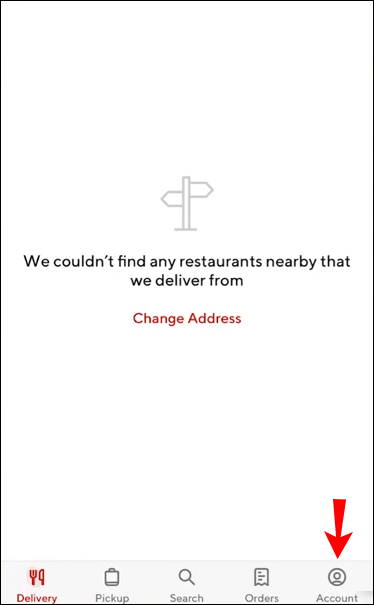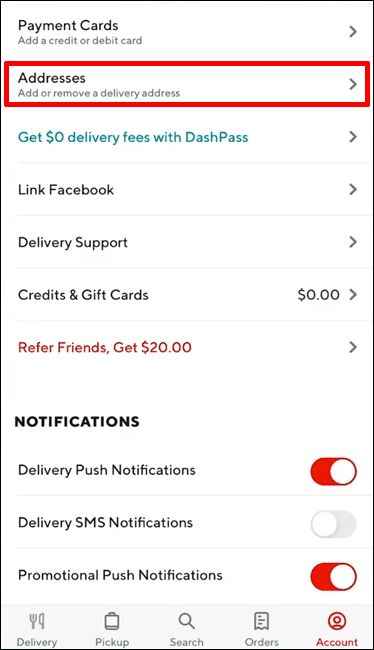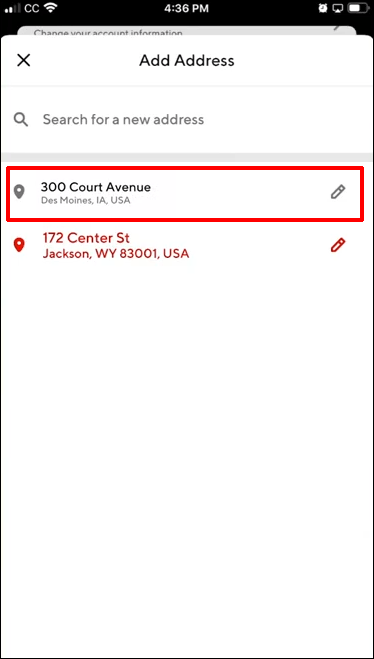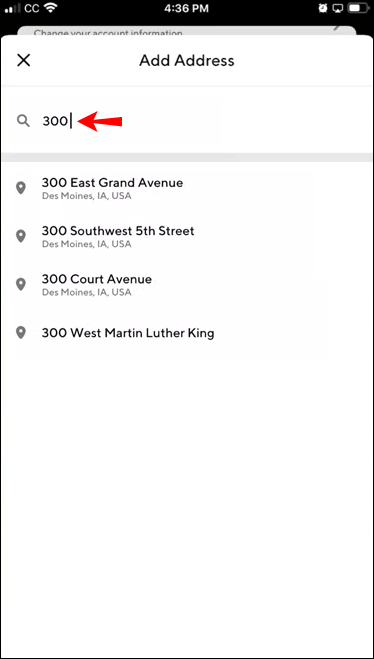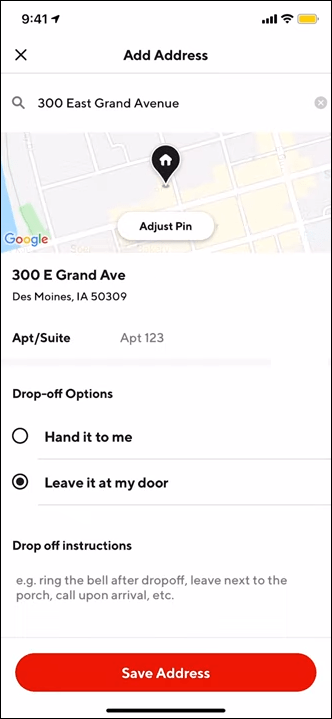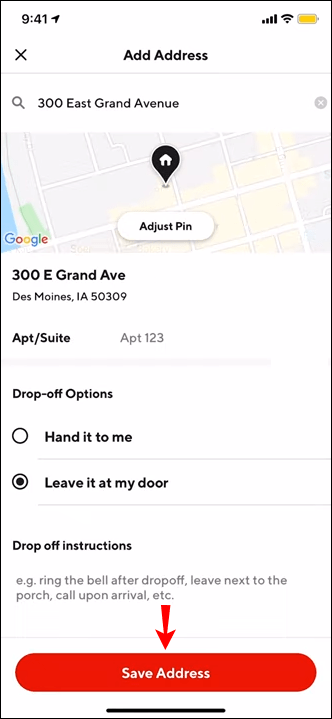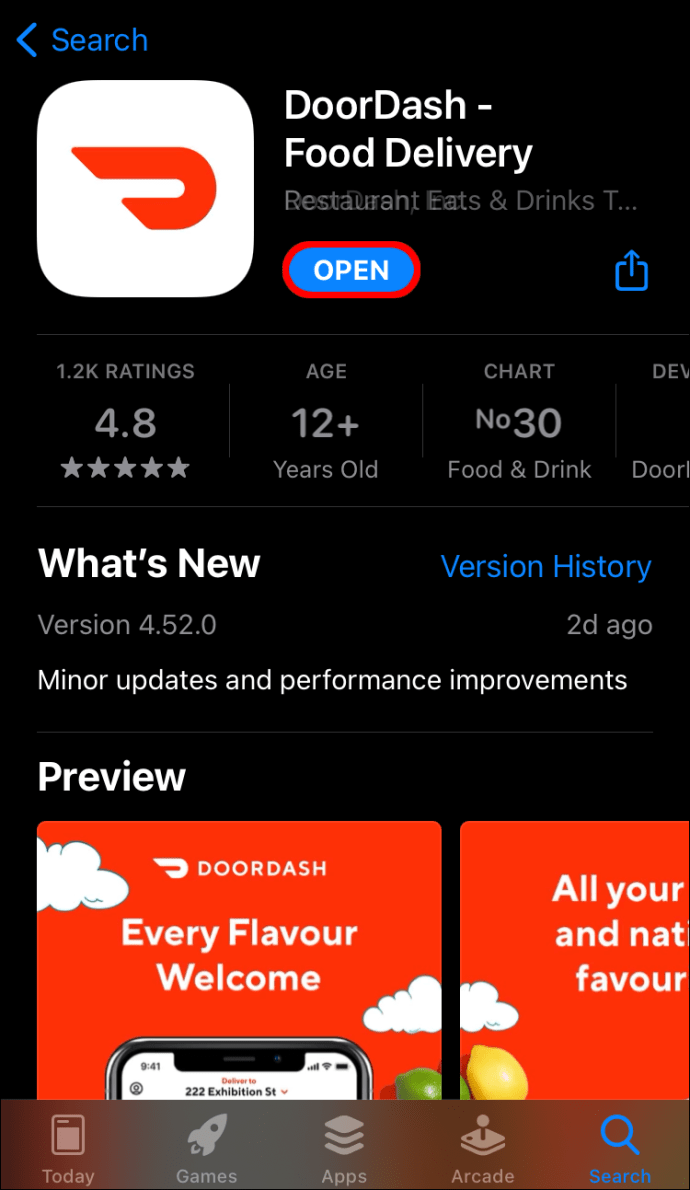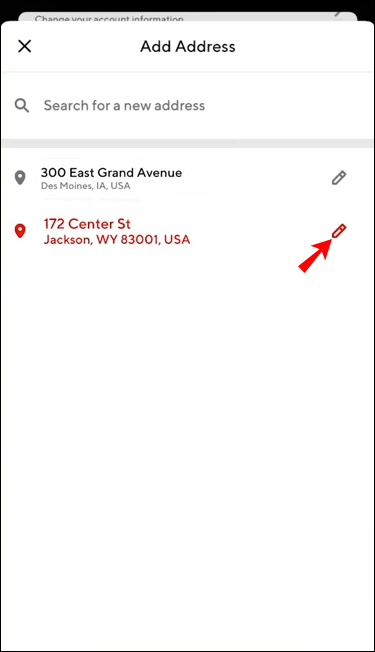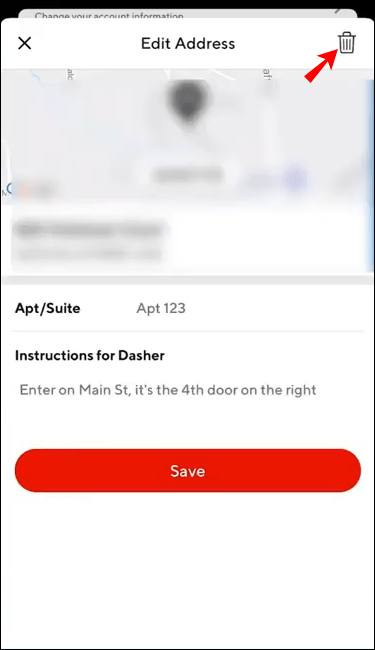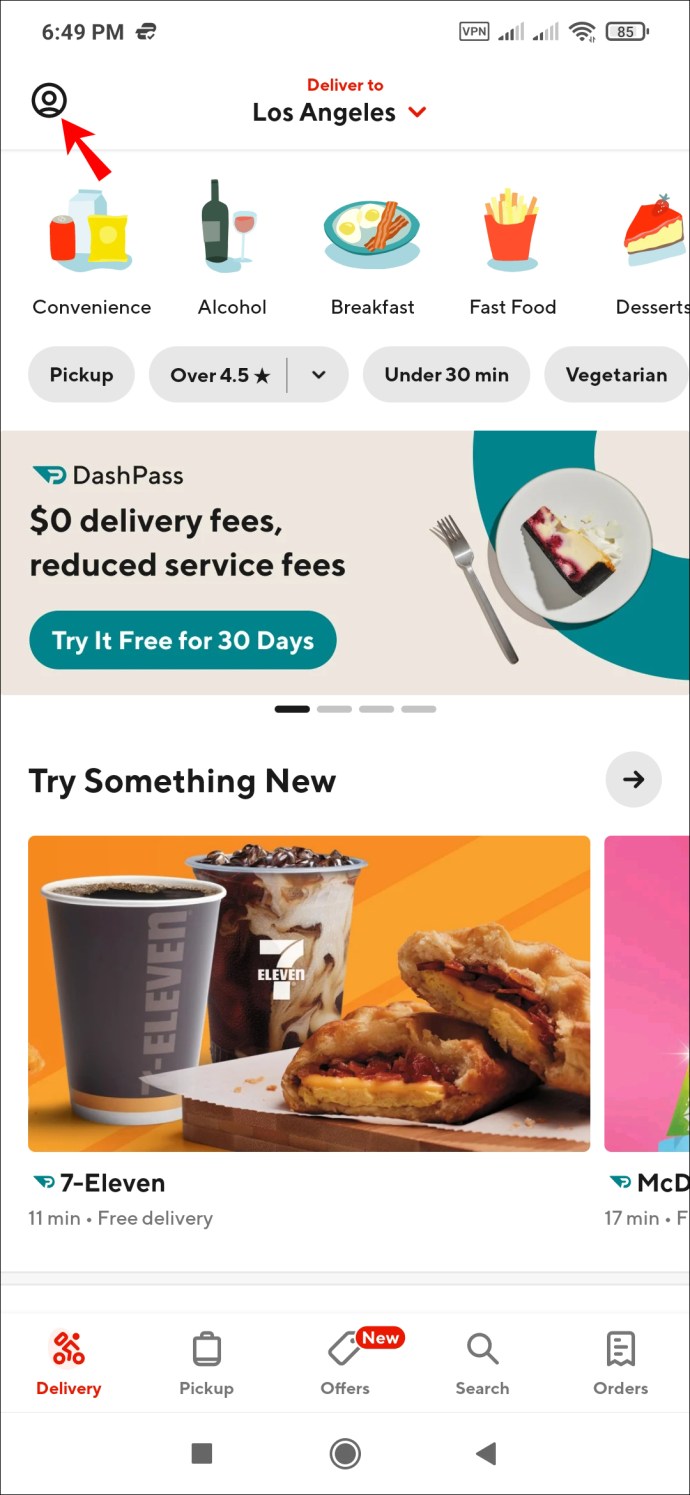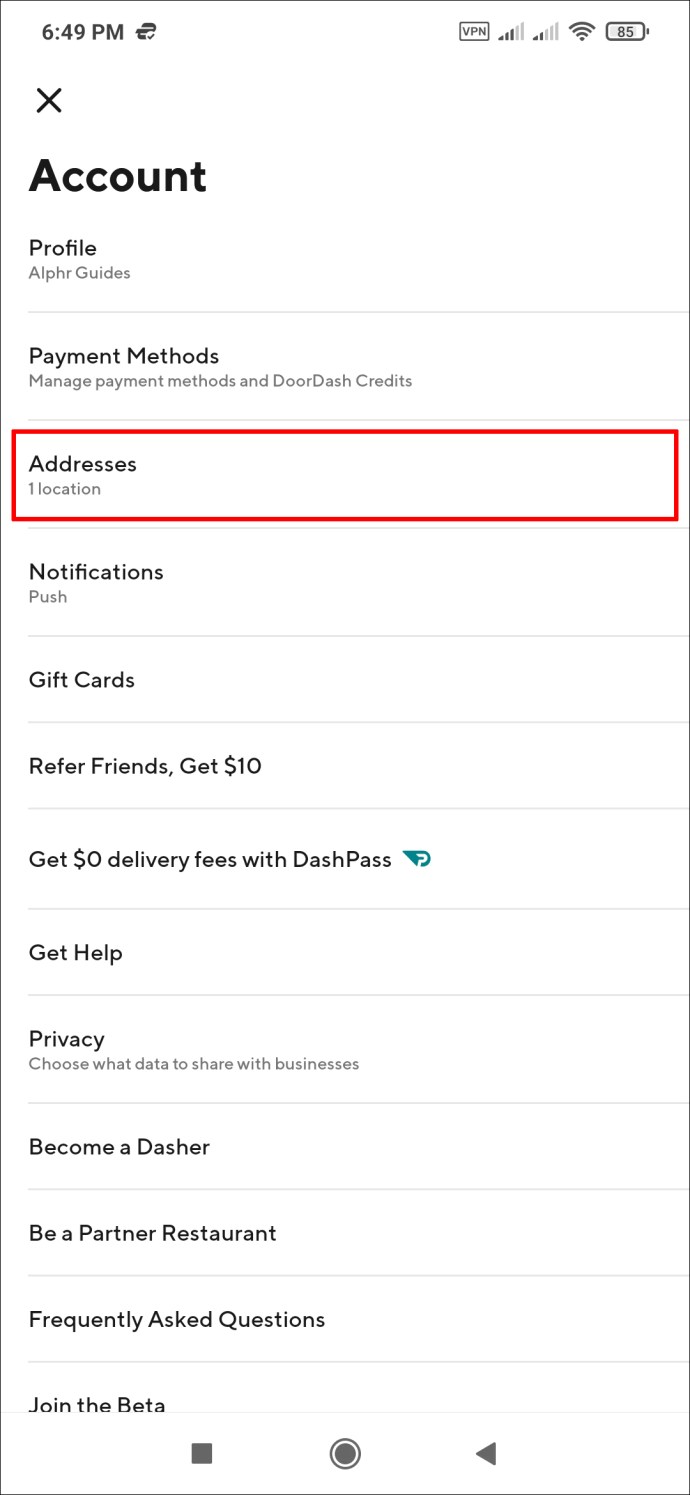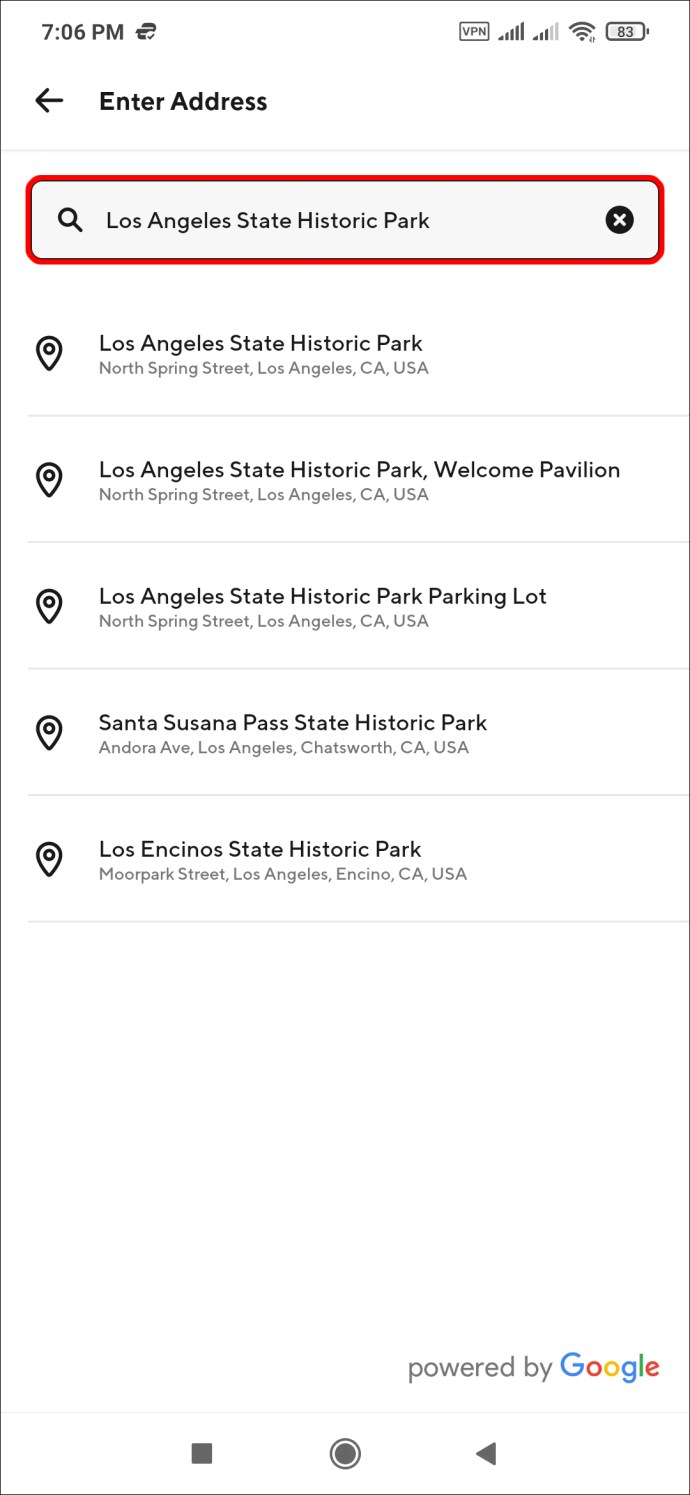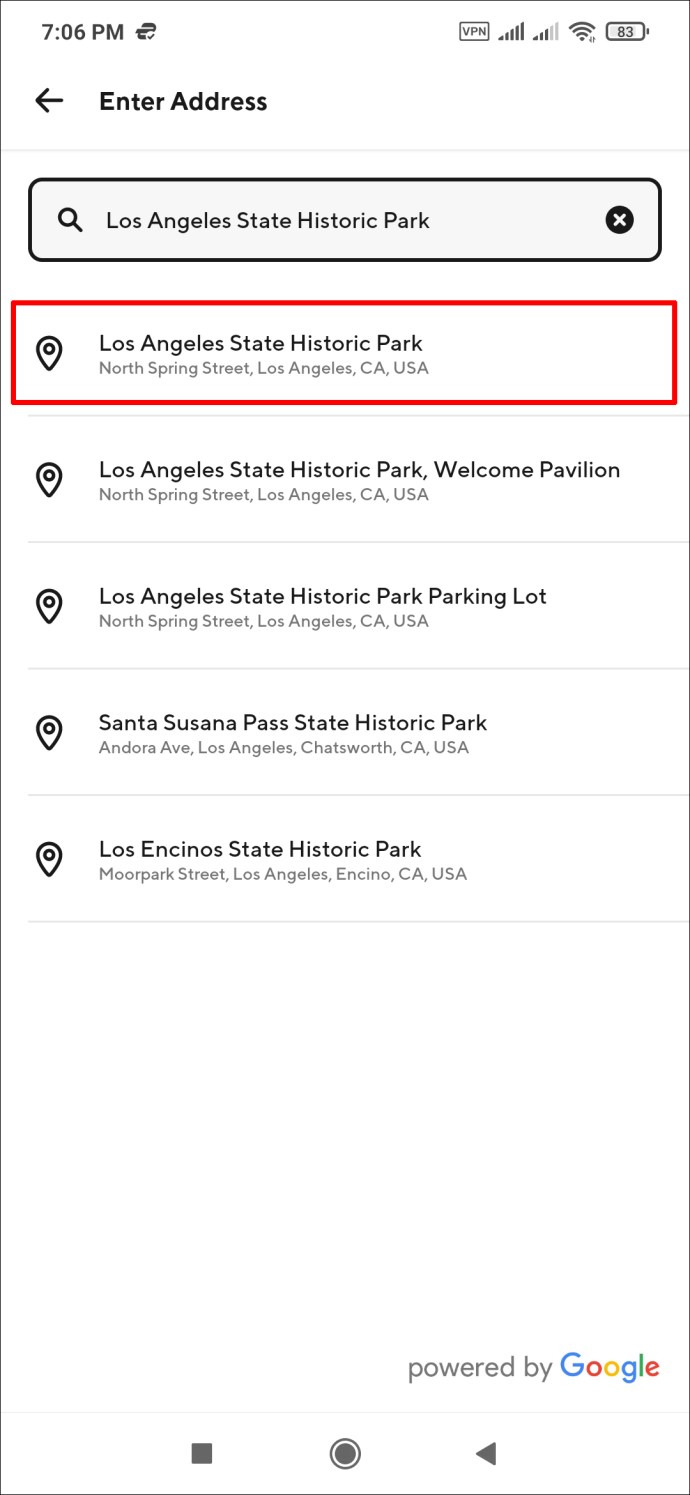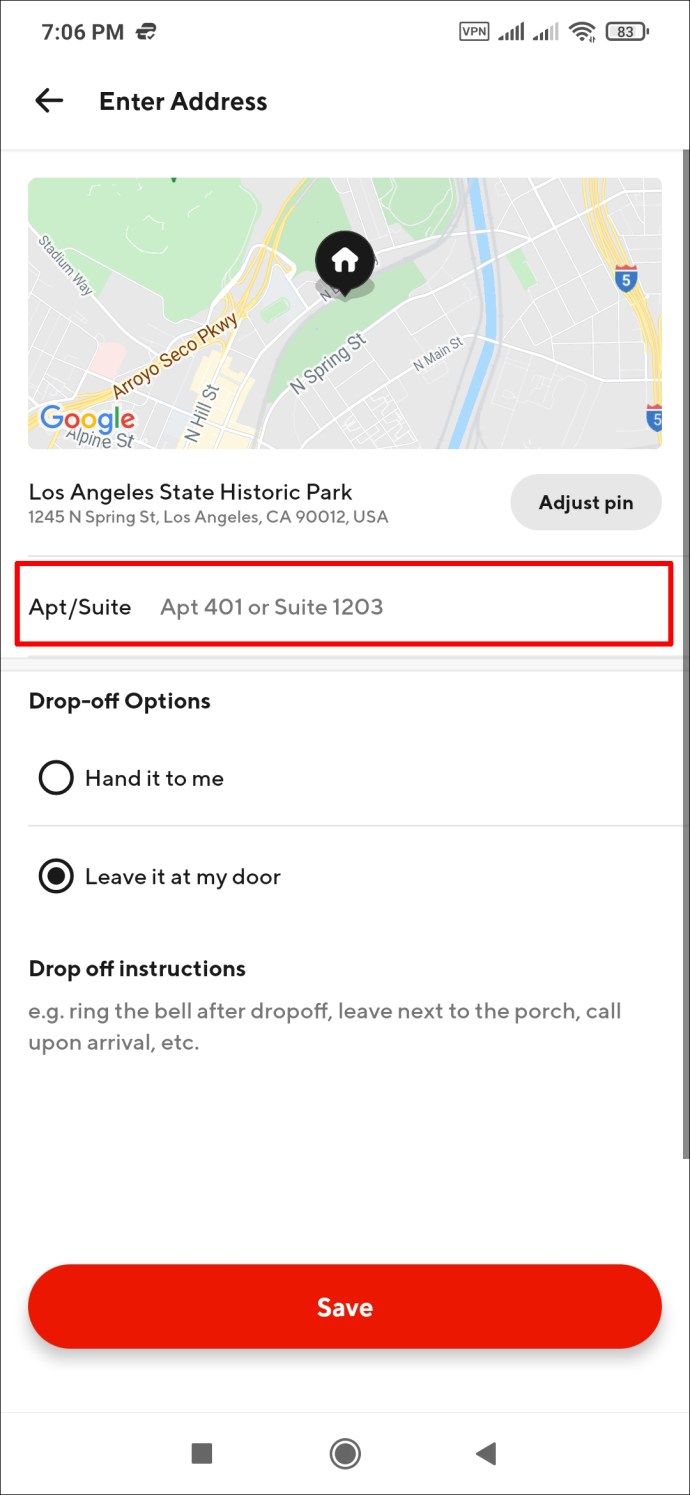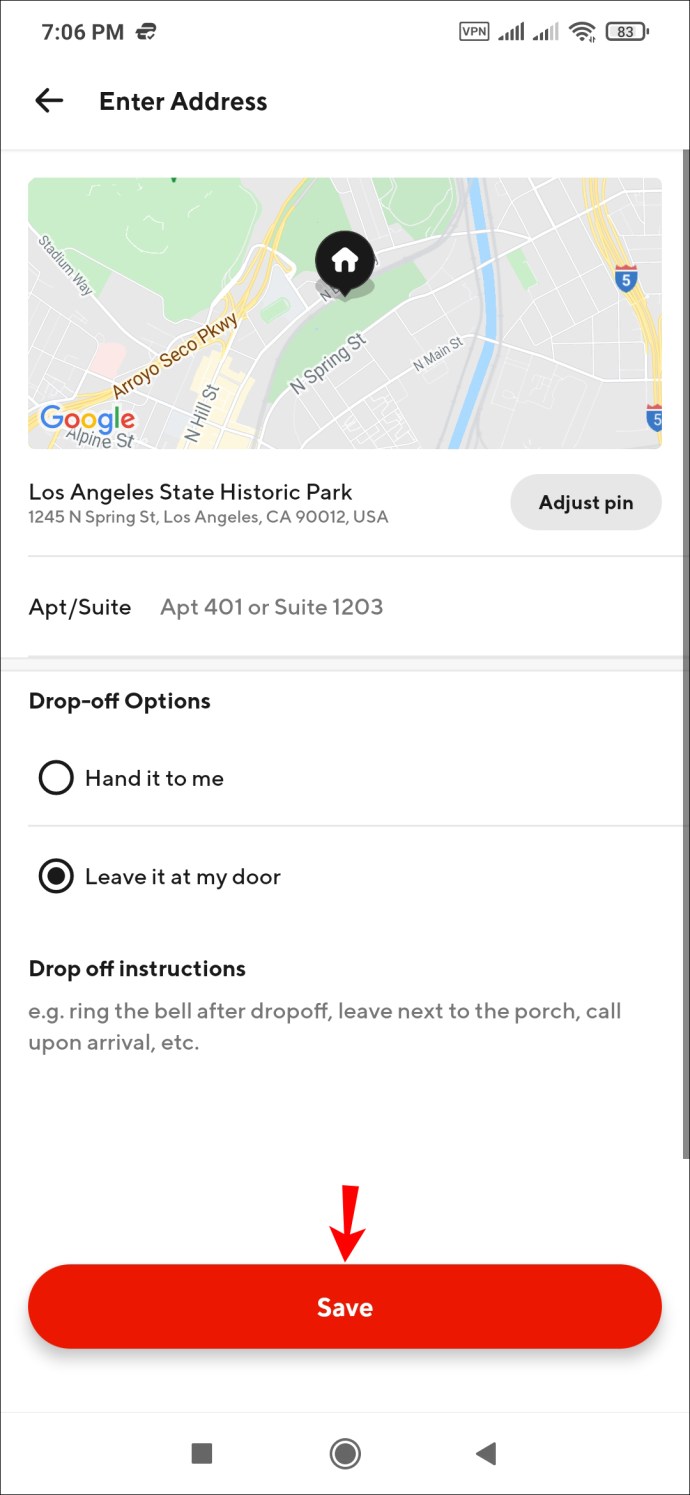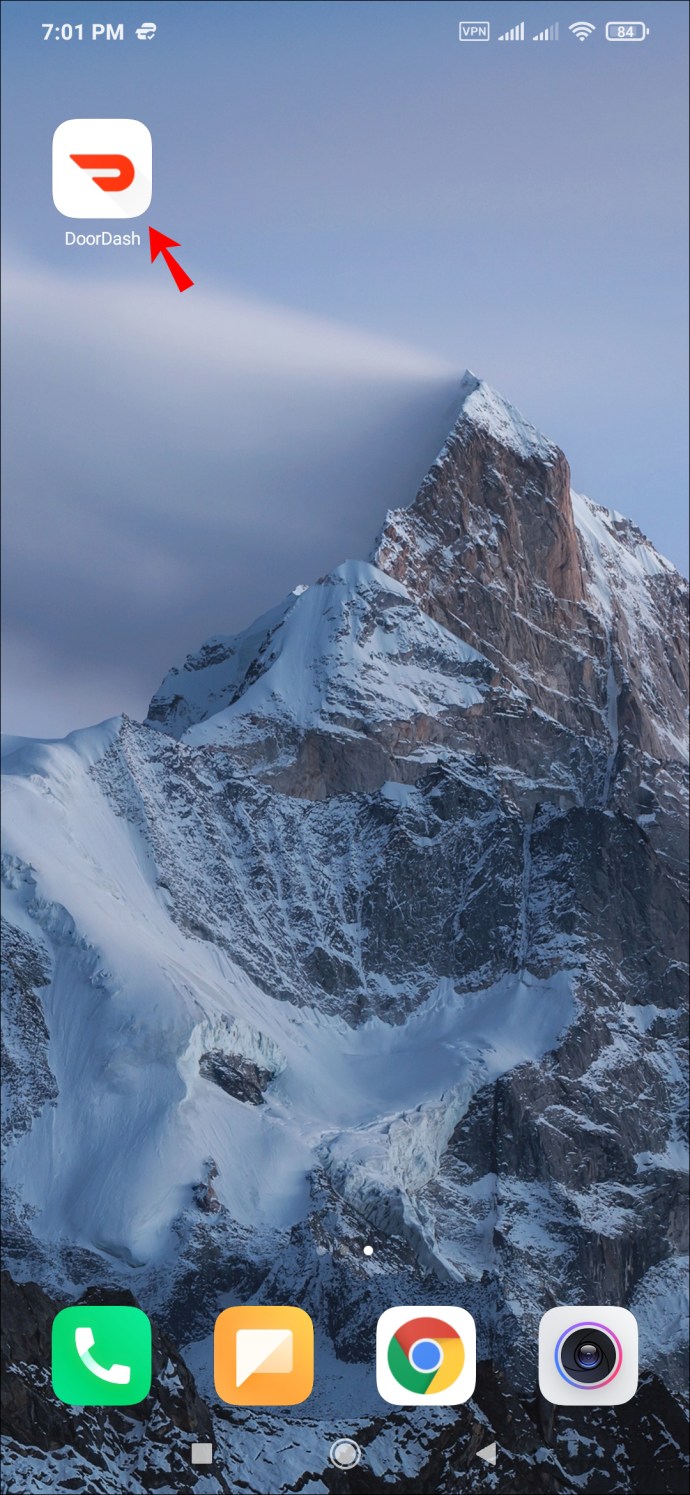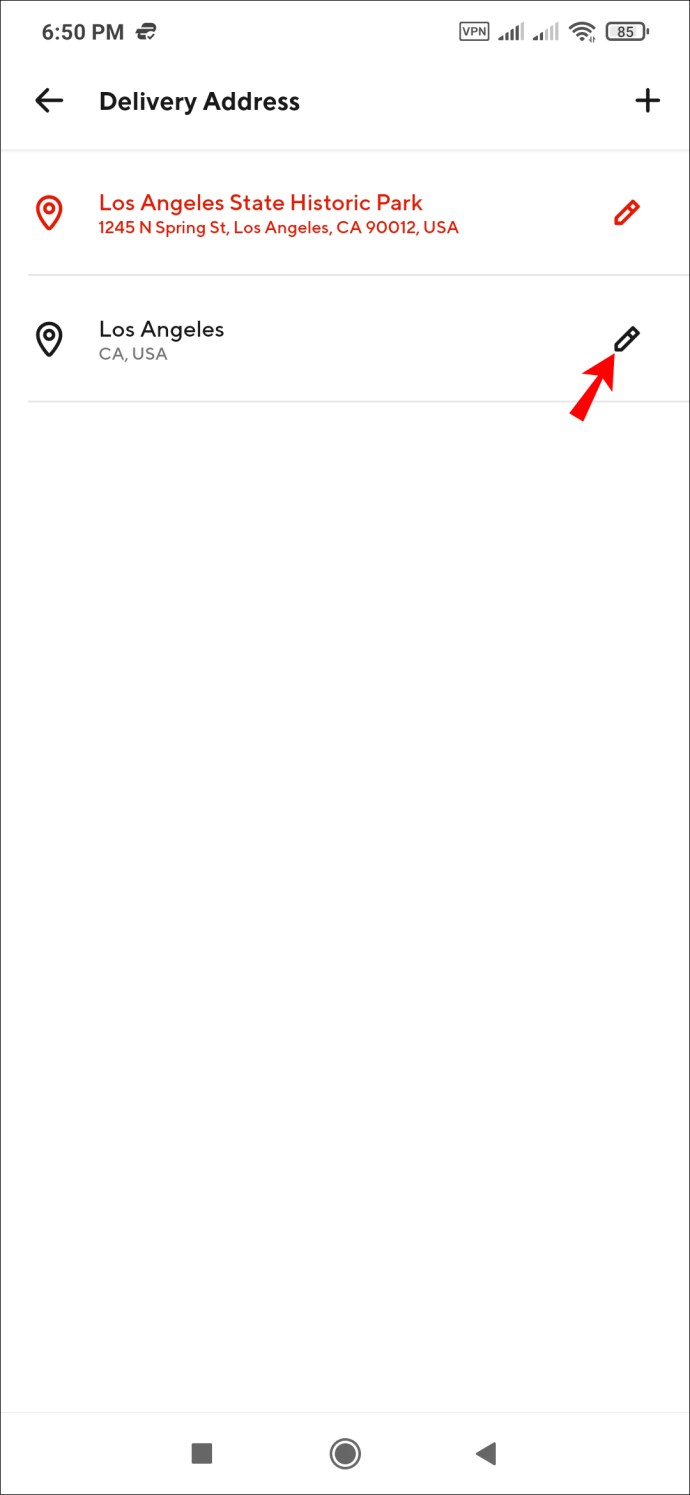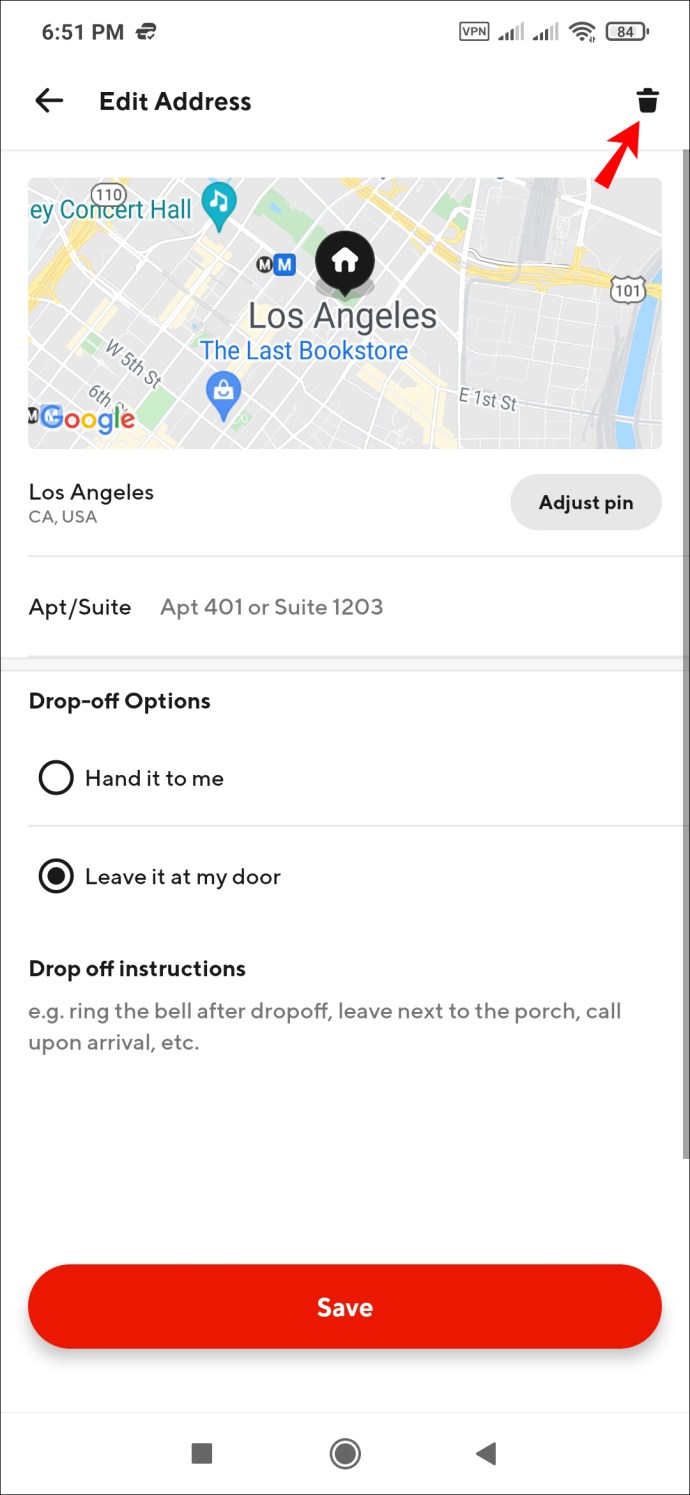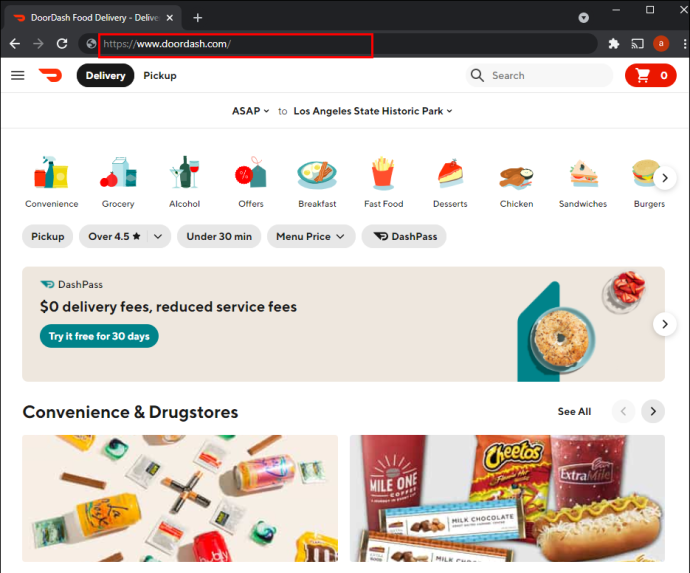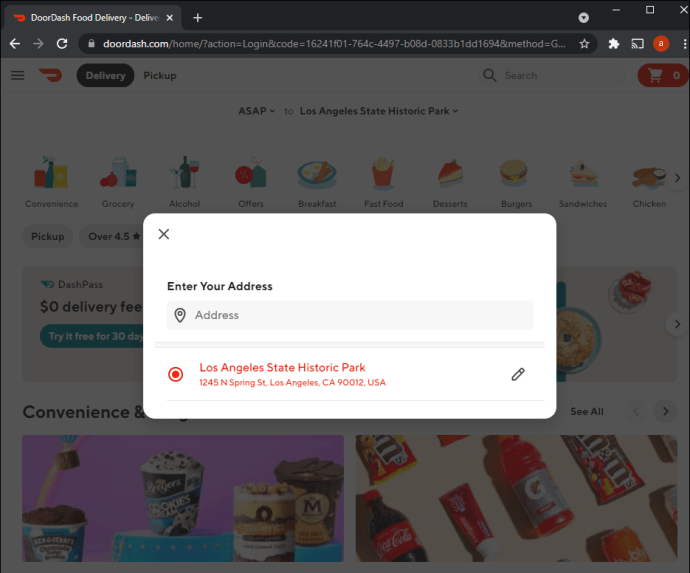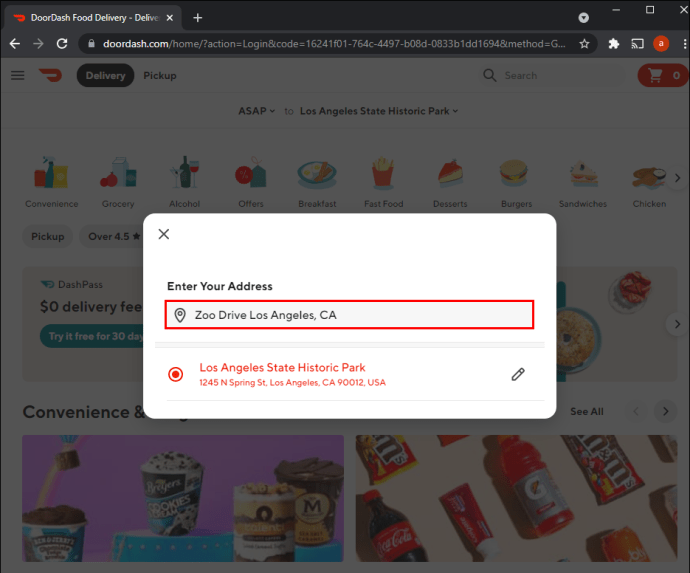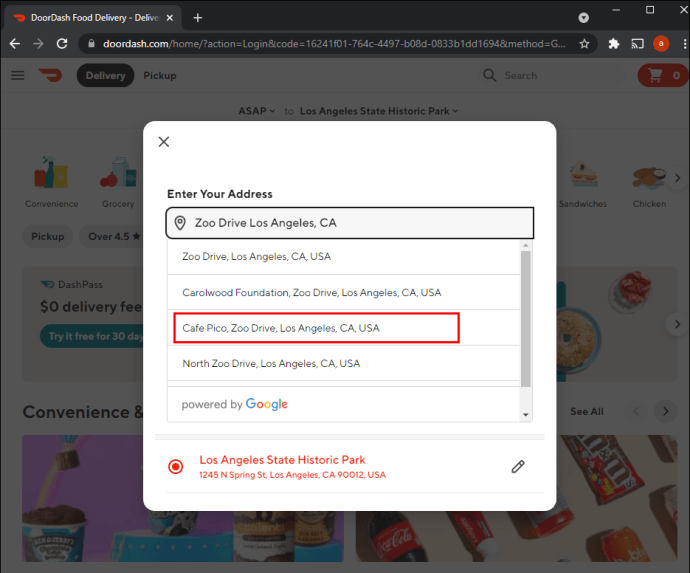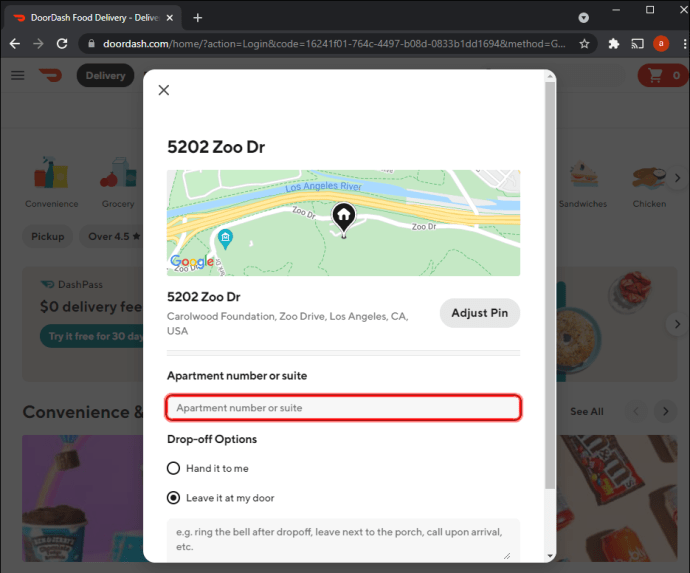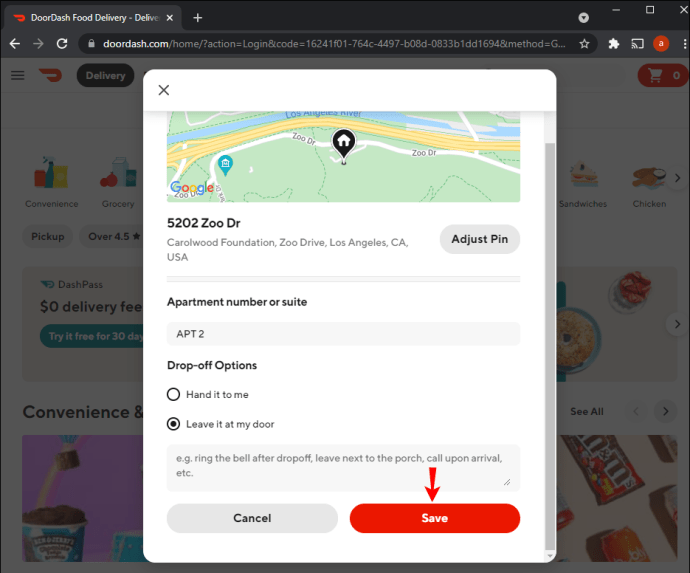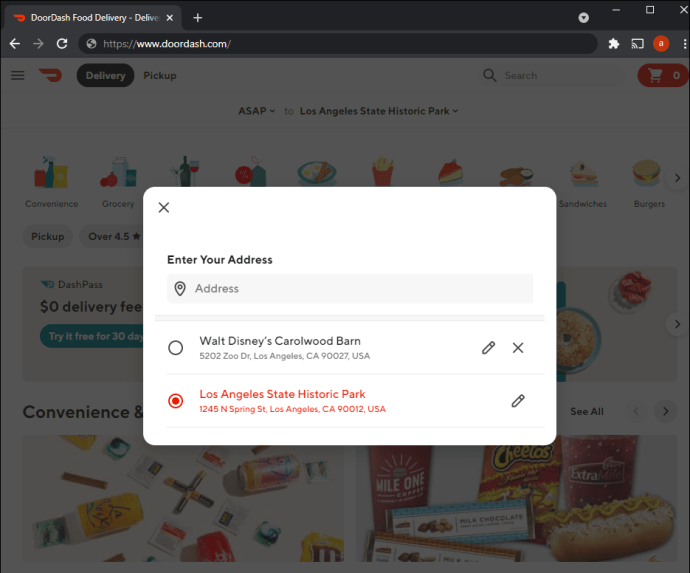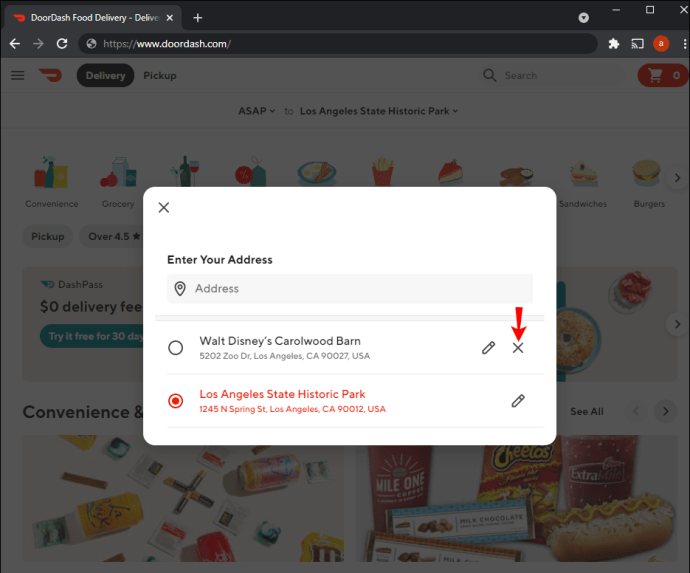Berkat jaringan layanan pengiriman makanan yang canggih, memesan makanan secara online tidak pernah semudah ini. Aplikasi seperti DoorDash memudahkan Anda untuk mendaftar, memilih hidangan dari berbagai restoran, dan mengirimkan makanan Anda dalam waktu singkat. Mungkin Anda baru saja menemukan DoorDash dan bertanya-tanya bagaimana cara mengubah alamat pengiriman Anda. Untungnya, prosesnya hanya membutuhkan beberapa penyesuaian.

Artikel ini membagikan petunjuk langkah demi langkah tentang cara mengubah alamat Anda di DoorDash di PC, iPhone, dan Android. Baik Anda ingin mengedit alamat yang ada, menambahkan yang baru, atau mengubah alamat pengiriman setelah pengiriman dimulai, kami siap membantu Anda.
Tanpa basa-basi lagi, mari selami.
Cara Mengubah Alamat DoorDash Anda di Aplikasi iPhone
Membuat kesalahan saat memasukkan alamat di DoorDash bukanlah pengalaman yang menyenangkan. Anda tidak ingin mengambil risiko mengirim makanan ke kolega Anda, atau lebih buruk lagi, orang asing. Tapi jangan khawatir. Jika Anda ingin mengubah alamat DoorDash Anda dan merupakan pengguna iPhone, kami siap membantu Anda. Anda dapat dengan mudah mengubah detail pesanan Anda menggunakan aplikasi.
Ikuti langkah-langkah di bawah ini untuk memilih alamat baru atau memperbarui yang sudah ada:
- Arahkan ke tab "Akun".
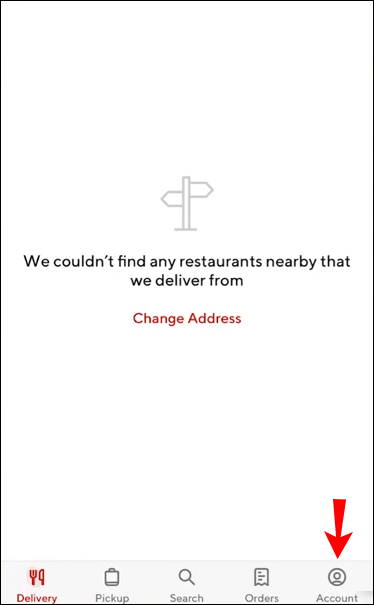
- Pilih “Alamat.”
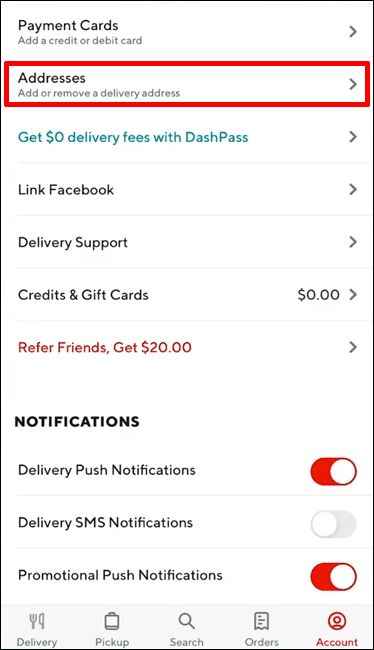
- Ubah alamat dengan mengetuk yang baru dari daftar. Anda akan menjadikan alamat itu sebagai default.
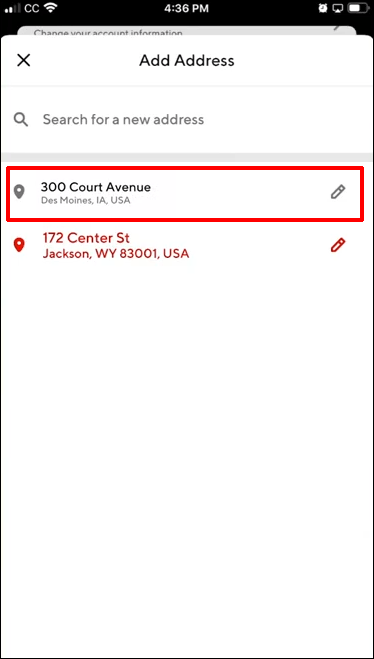
Jika Anda ingin menambahkan alamat baru ke akun Anda, lanjutkan dengan langkah-langkah di bawah ini:
- Ketuk "Cari alamat baru" dan ketik lokasinya.
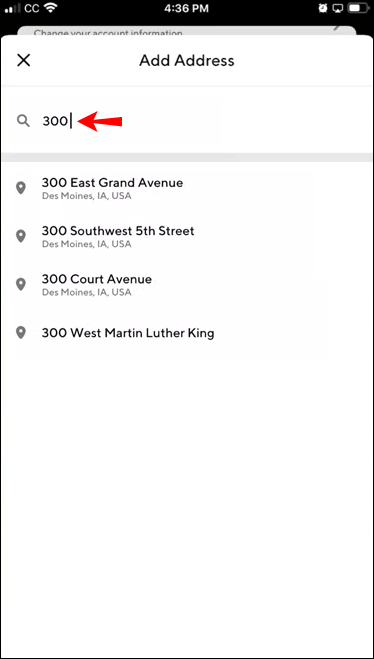
- Pilih alamat dari daftar.
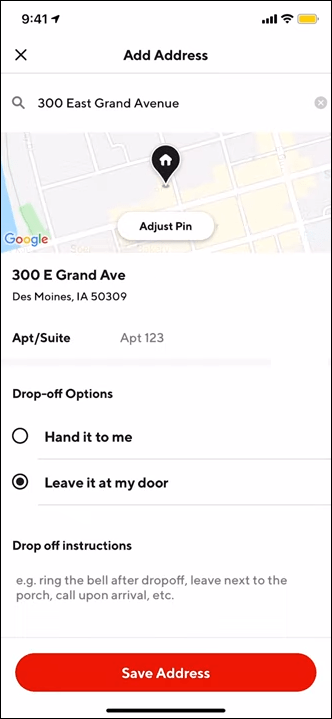
- Tambahkan sebanyak mungkin detail mengenai nomor apartemen atau suite Anda dan masukkan instruksi pengiriman tambahan.
- Ketuk "Simpan".
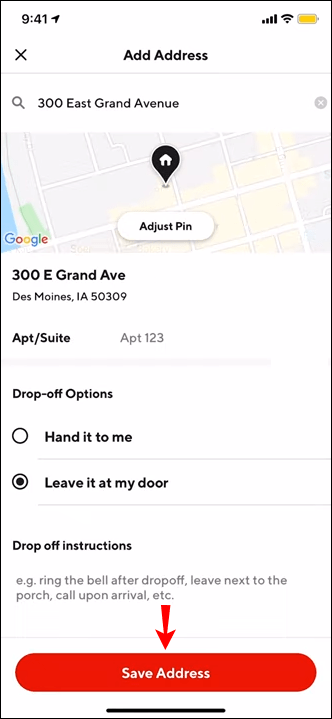
Alamat pengiriman baru akan menjadi alamat default Anda.
Jika Anda ingin mengedit alamat yang ada atau mengubah petunjuk pengiriman, Anda harus menghapus alamat tersebut dan menambahkan yang baru.
Untuk menghapus alamat di aplikasi DoorDash untuk pengguna iPhone, ikuti langkah-langkah di bawah ini:
- Buka aplikasi DoorDash di iPhone Anda.
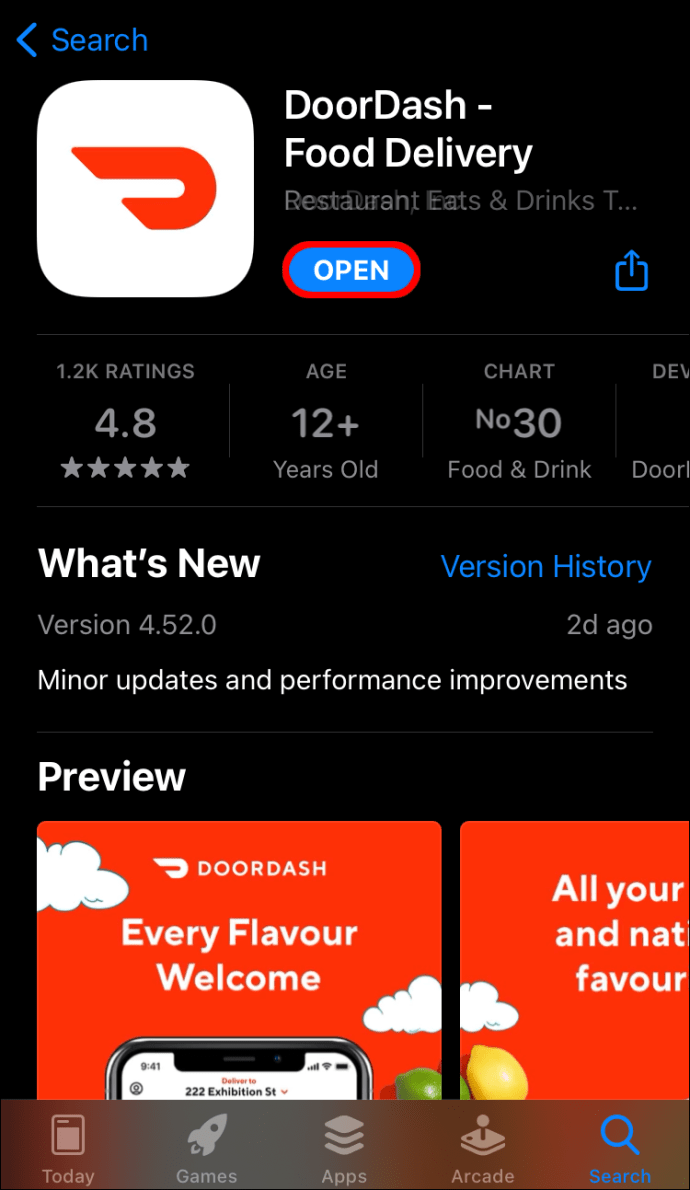
- Arahkan ke "Akun."
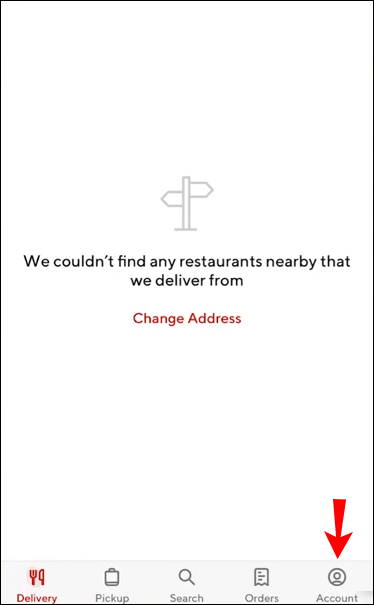
- Buka "Alamat".
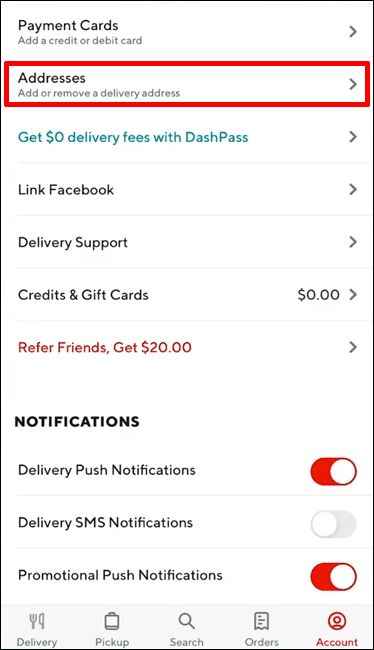
- Ketuk ikon pensil di sebelah alamat yang ingin Anda hapus.
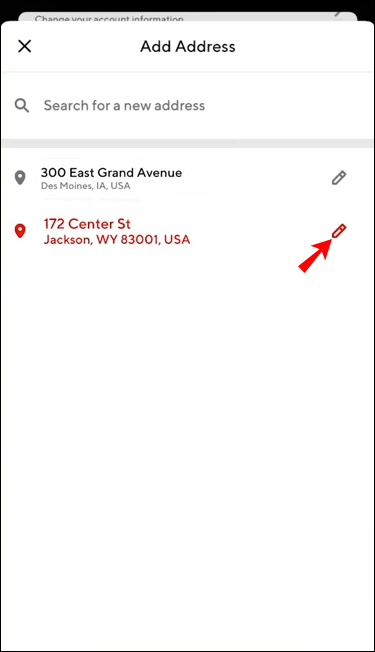
- Ketuk ikon tempat sampah di kanan atas untuk menghapus alamat.
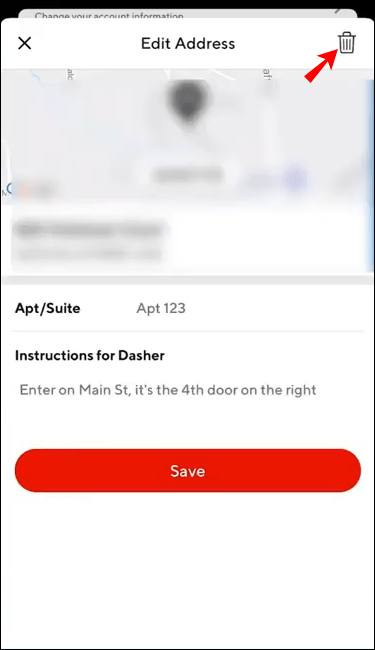
Perhatikan bahwa DoorDash tidak mengizinkan Anda menghapus alamat default. Jadi akan membantu jika Anda membuat alamat default lain sebelum menghapus yang ini.
Bagaimana Mengubah Alamat DoorDash Anda di Aplikasi Android?
Mungkin Anda ingin memesan makanan di DoorDash, tetapi Anda baru menyadari ada yang salah dengan alamat Anda. Jika ini beresonansi dengan Anda, jangan khawatir – ini bukan masalah besar. Aplikasi Android DoorDash memungkinkan Anda mengubah alamat Anda dengan mengubah yang sudah ada atau menambahkan yang baru.
Cukup ikuti langkah-langkah di bawah ini untuk memasukkan alamat baru atau mengedit yang sudah ada:
- Buka tab "Akun".
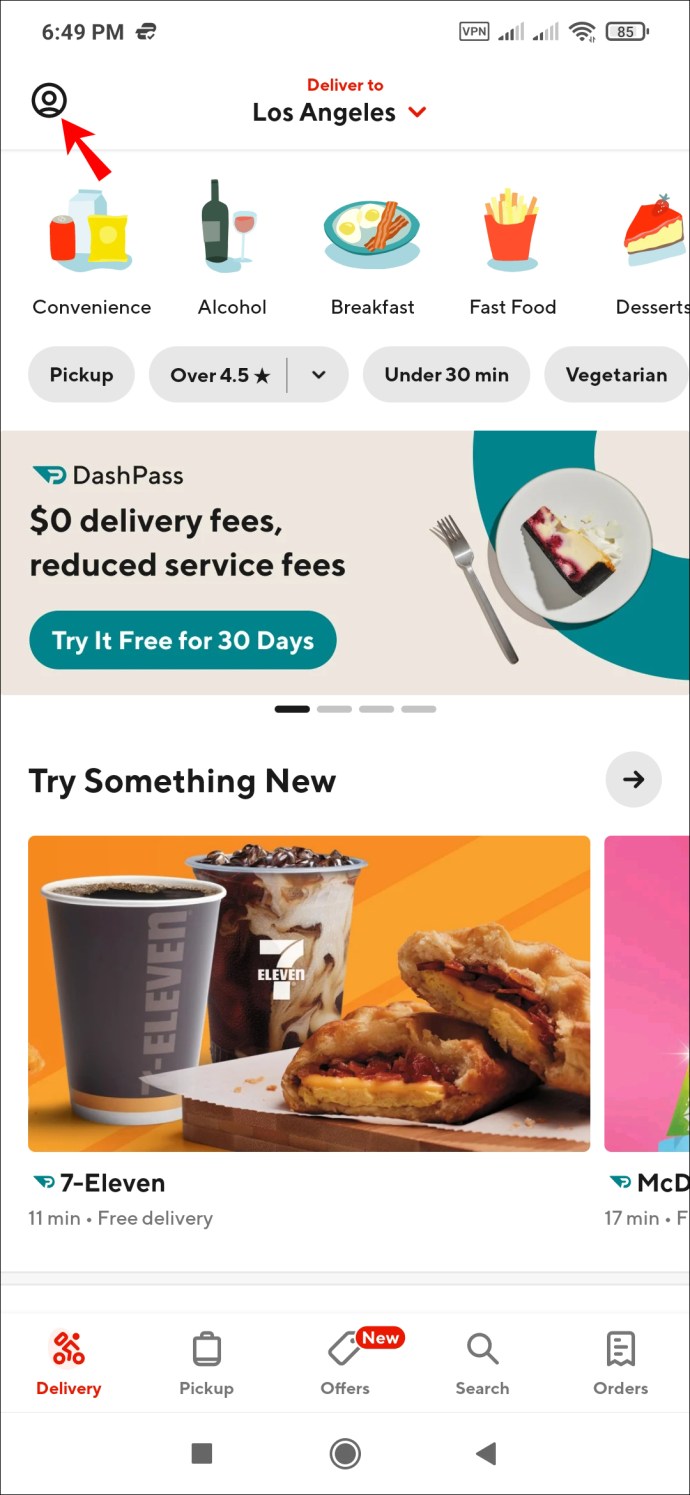
- Arahkan ke "Alamat."
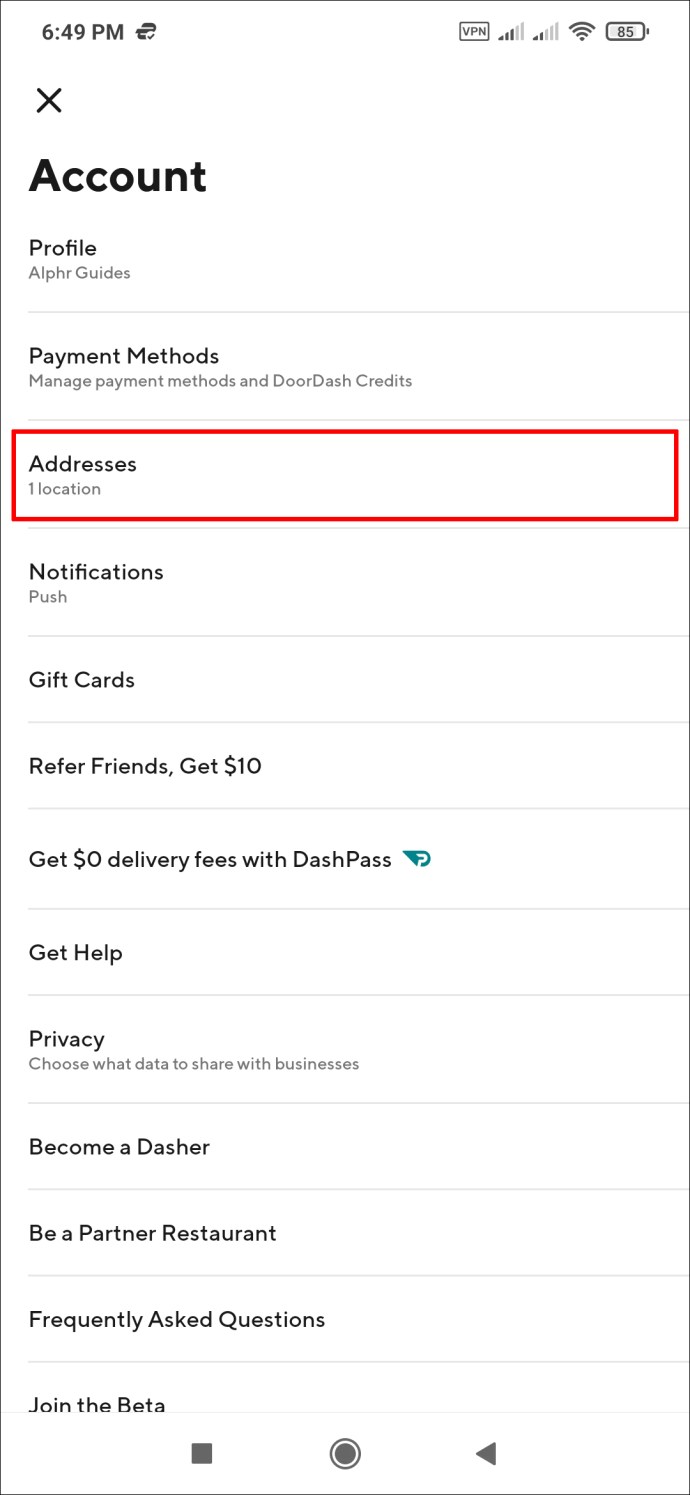
- Ubah alamat default Anda dengan mengetuk yang lain dari daftar.
Untuk menambahkan alamat baru, lanjutkan dengan langkah-langkah di bawah ini:
- Ketuk "Cari alamat baru" dan ketik lokasi baru.
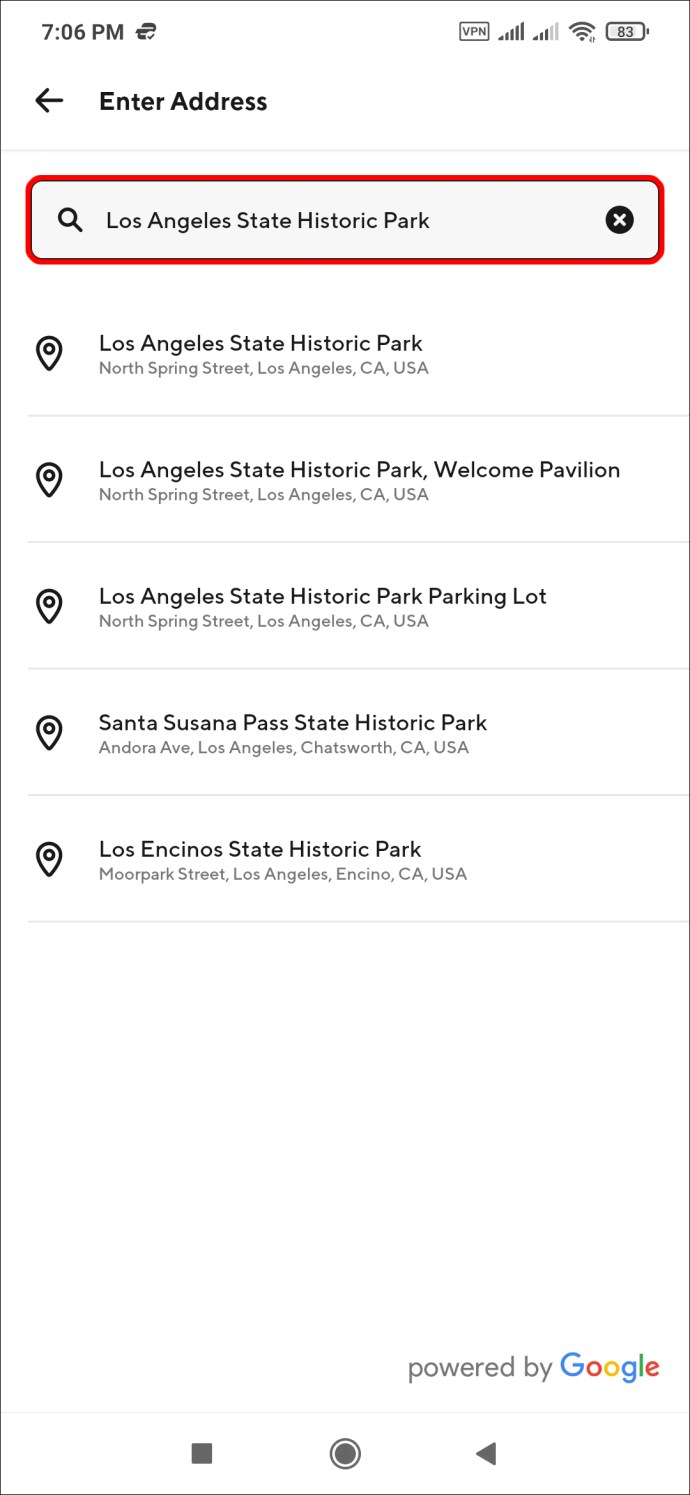
- Ketuk alamat yang cocok dari daftar.
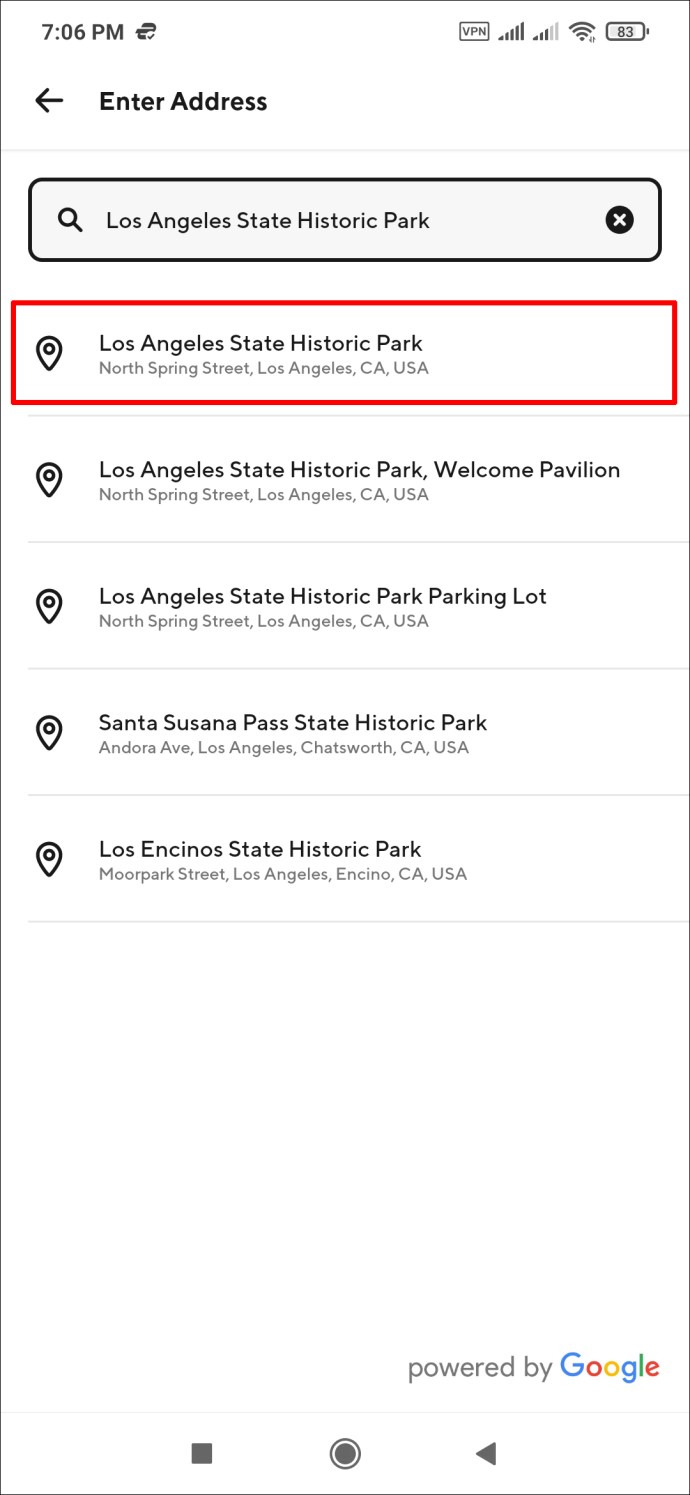
- Tambahkan detail tentang nomor apartemen Anda atau masukkan instruksi pengiriman tambahan.
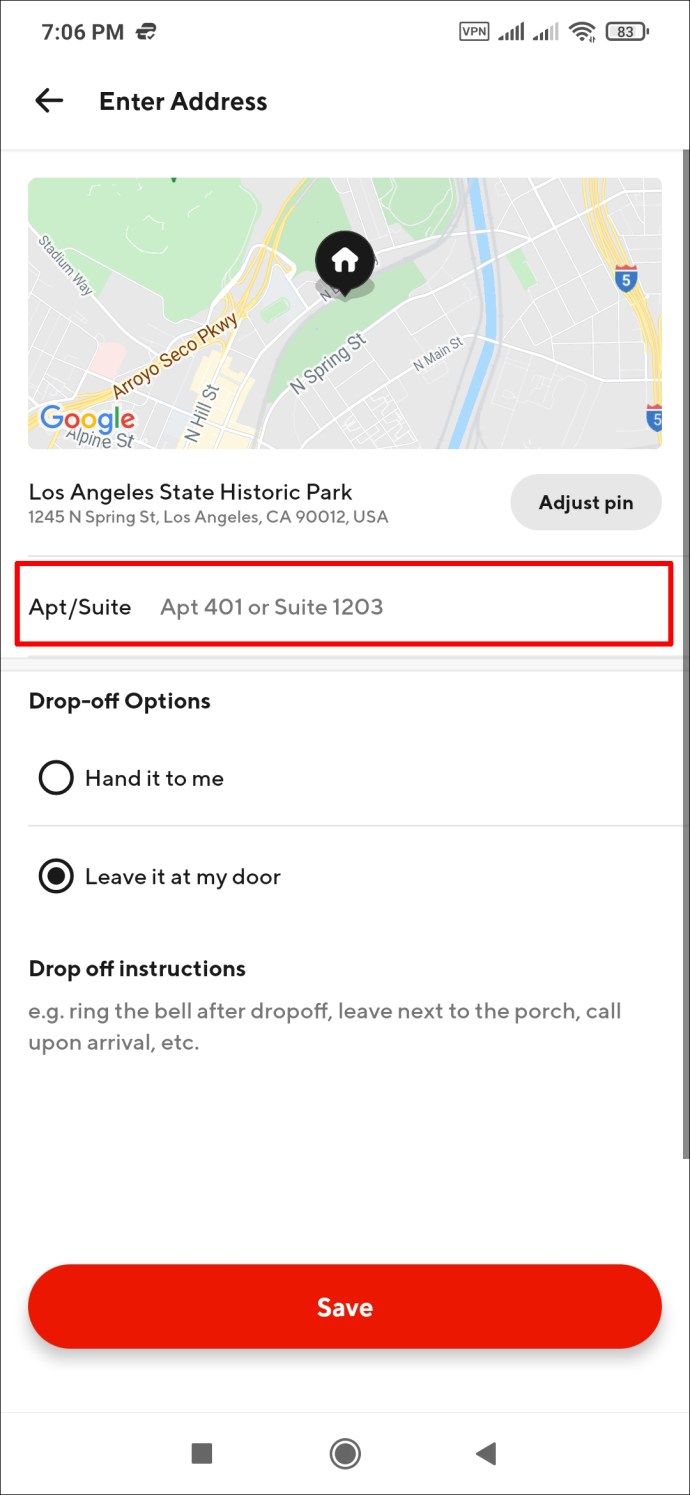
- Ketuk "Simpan" untuk menyelesaikan.
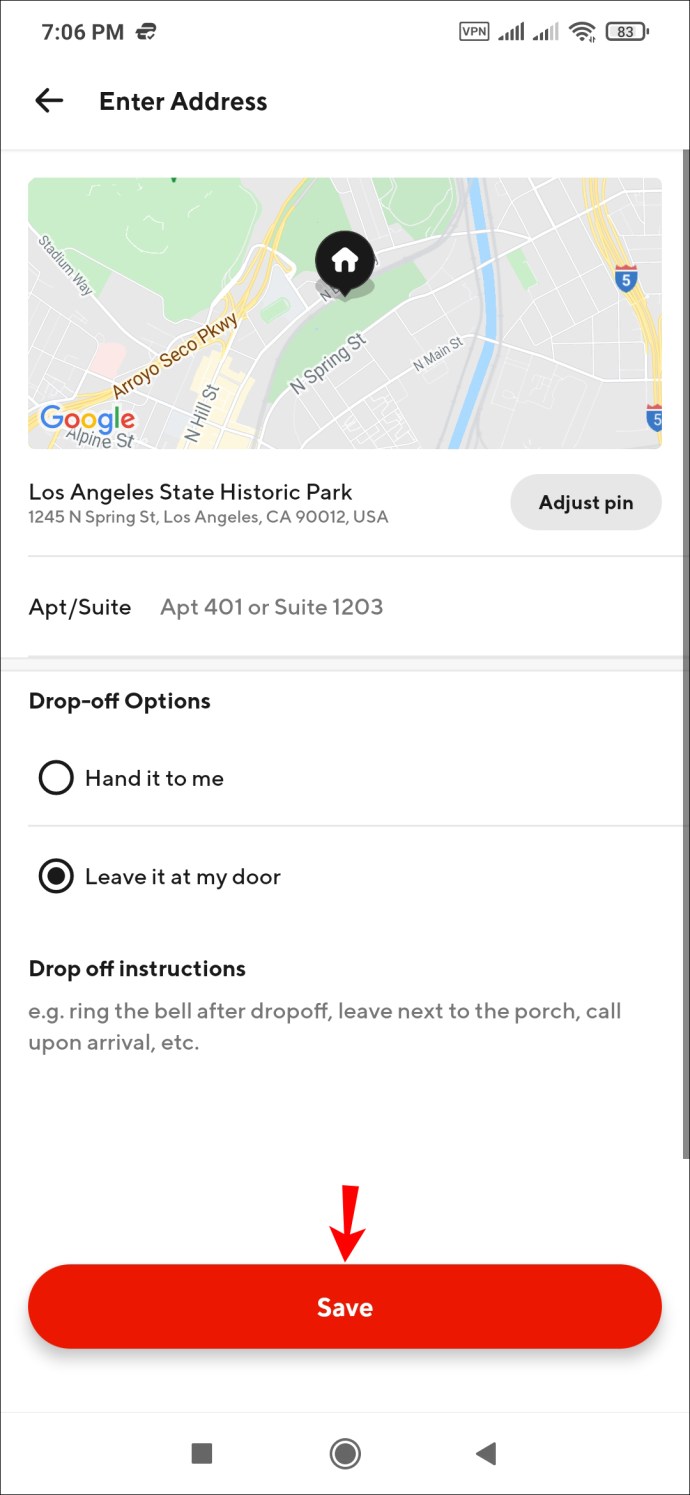
Alamat pengiriman baru akan menjadi alamat default baru Anda.
Untuk mengedit alamat yang ada atau mengubah petunjuk pengiriman, Anda harus menghapus alamat yang dimaksud dan menambahkan yang baru.
Ikuti langkah-langkah di bawah ini untuk menghapus alamat di aplikasi DoorDash untuk pengguna Android.
- Buka aplikasi DoorDash di Android Anda.
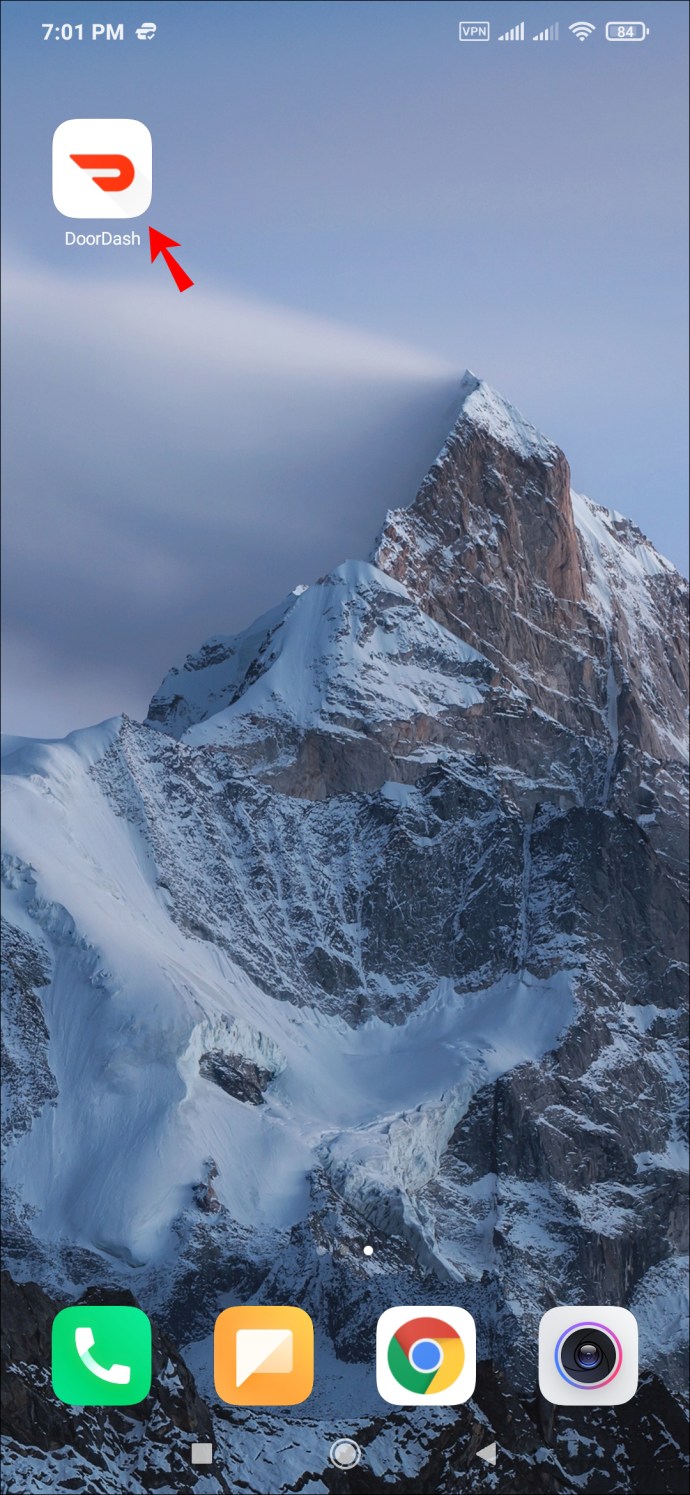
- Buka tab "Akun".
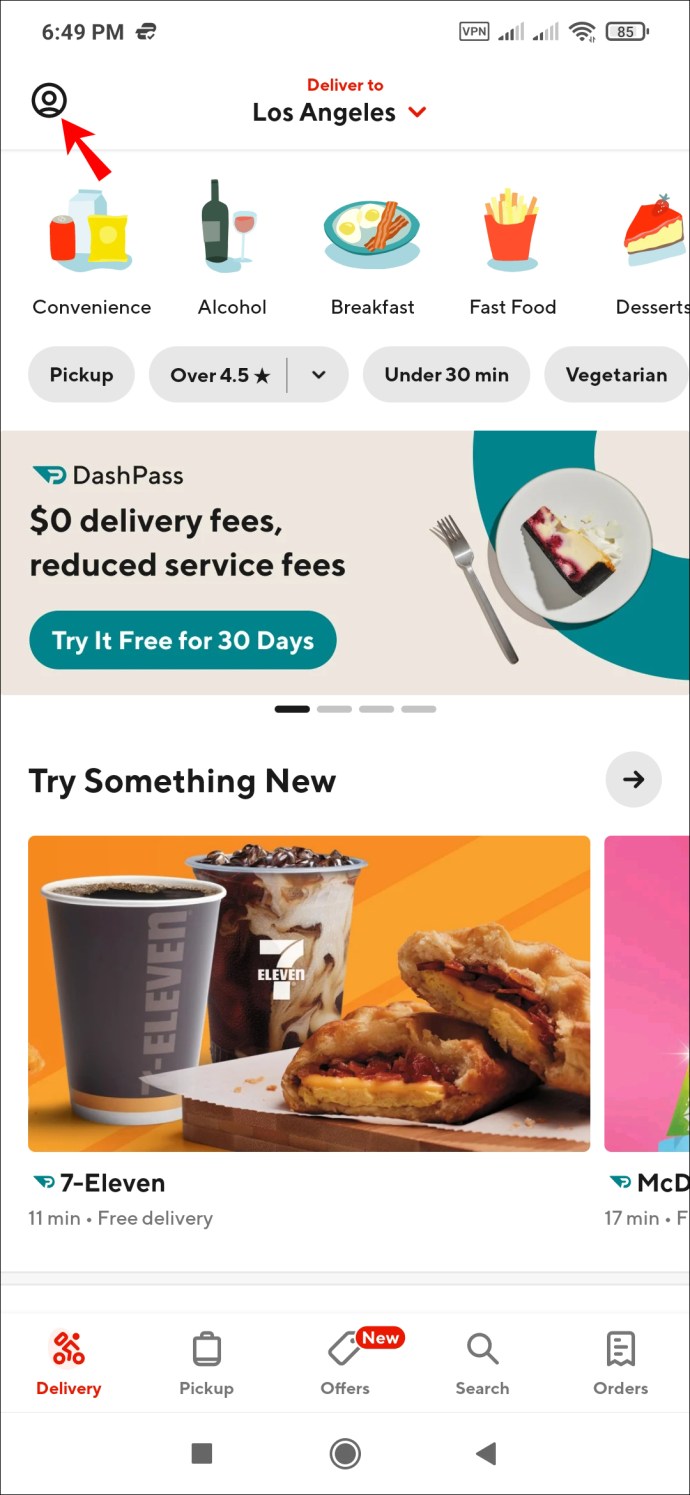
- Buka "Alamat".
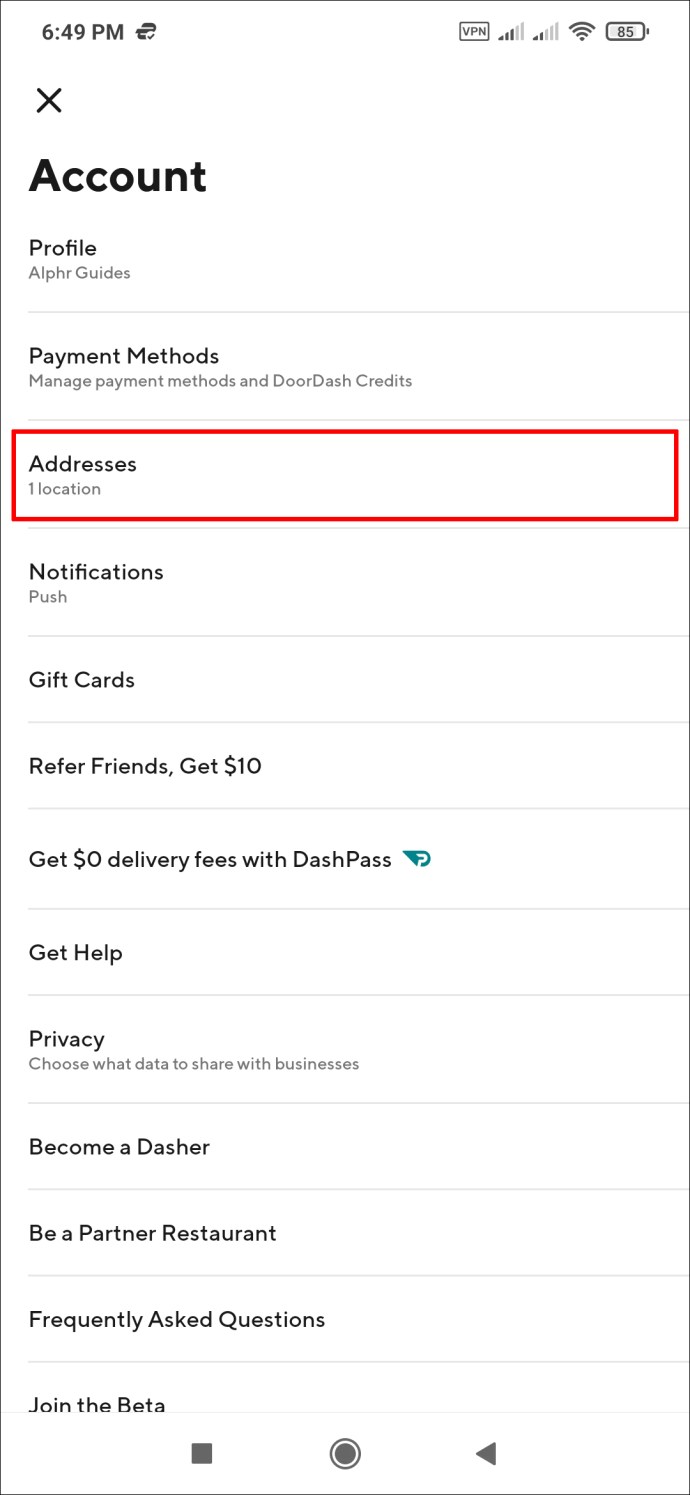
- Ketuk ikon pensil di sebelah alamat yang ingin Anda hapus.
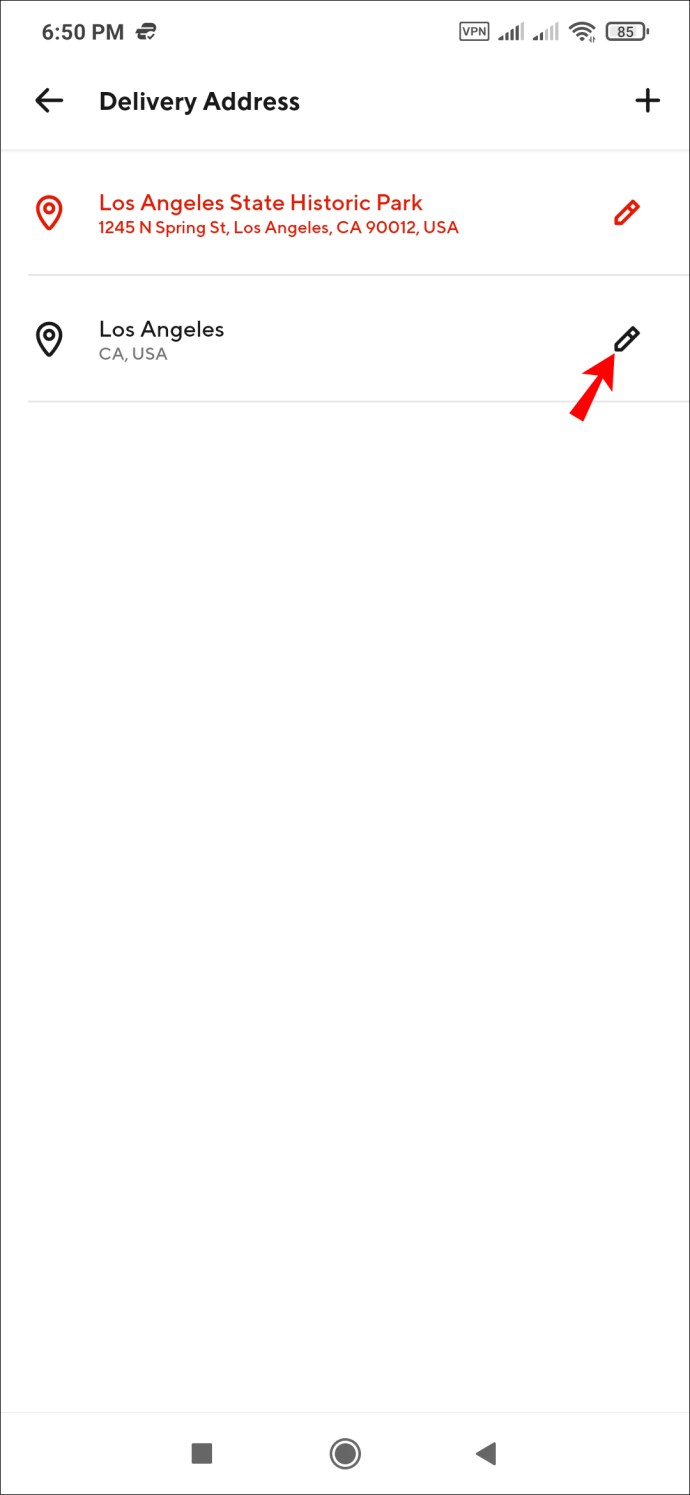
- Ketuk ikon tempat sampah di kanan atas untuk menghapus alamat.
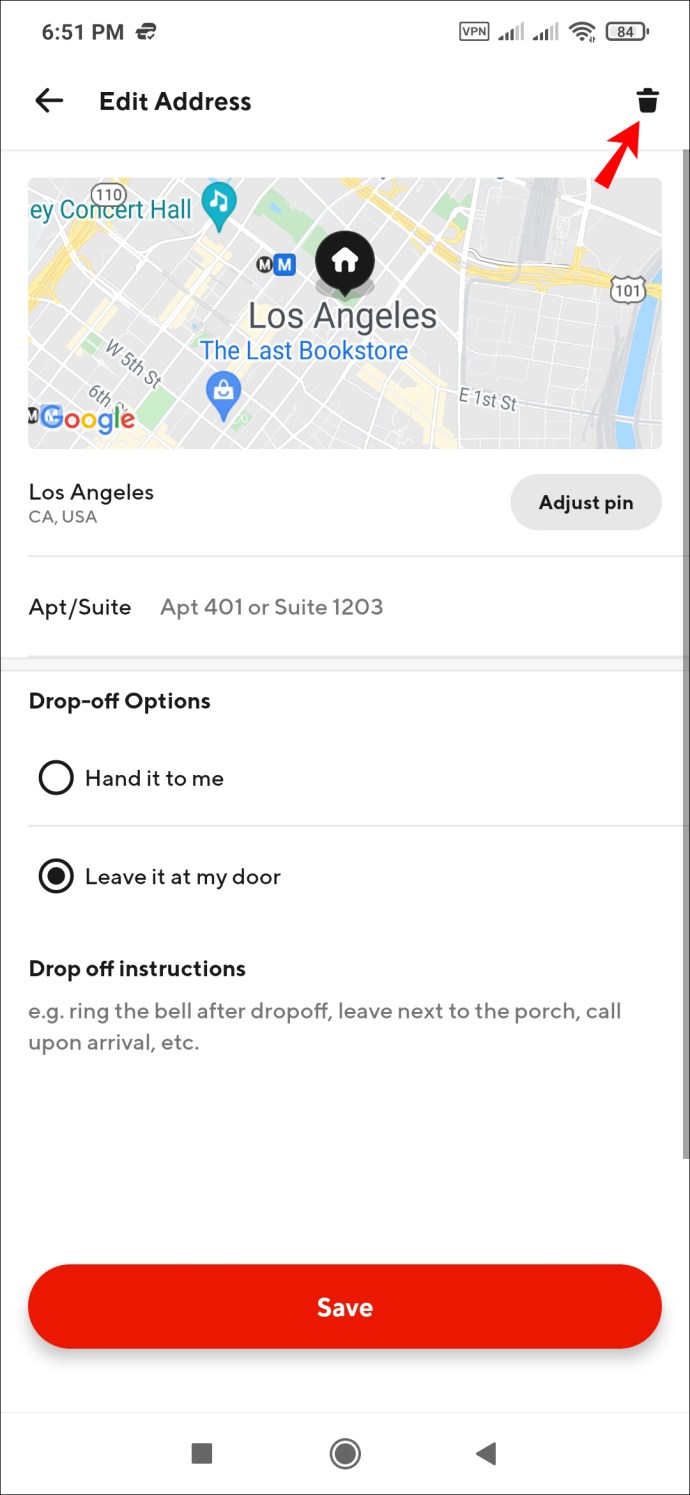
Anda tidak dapat menghapus alamat dari DoorDash jika itu adalah alamat default. Jadikan alamat lain sebagai alamat pengiriman default Anda, lalu lanjutkan dengan menghapus yang lain.
Cara Mengubah Alamat DoorDash Anda di PC
DoorDash memiliki versi situs web yang sama fungsionalnya dengan versi seluler. Anda dapat menyesuaikan pengaturan alamat Anda, menambahkan yang baru, mengubah yang sudah ada, dan menghapus yang tidak lagi Anda perlukan.
Jadi, jika Anda menggunakan DoorDash di PC dan baru menyadari ada yang salah dengan alamat pengiriman Anda, kami siap membantu Anda.
Berikut cara mengubah alamat pengiriman Anda di DoorDash menggunakan PC:
- Masuk ke akun Anda di doordash.com.
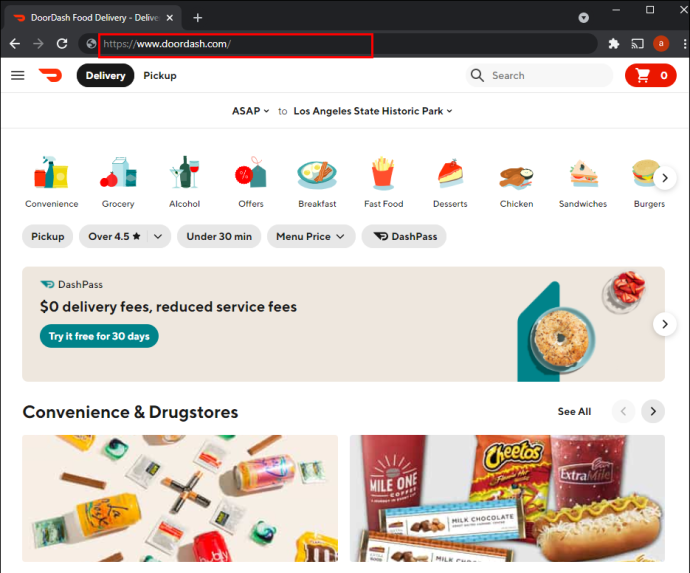
- Untuk mengubah alamat pengiriman Anda, klik alamat dari daftar. Ini akan menjadi alamat default baru Anda.
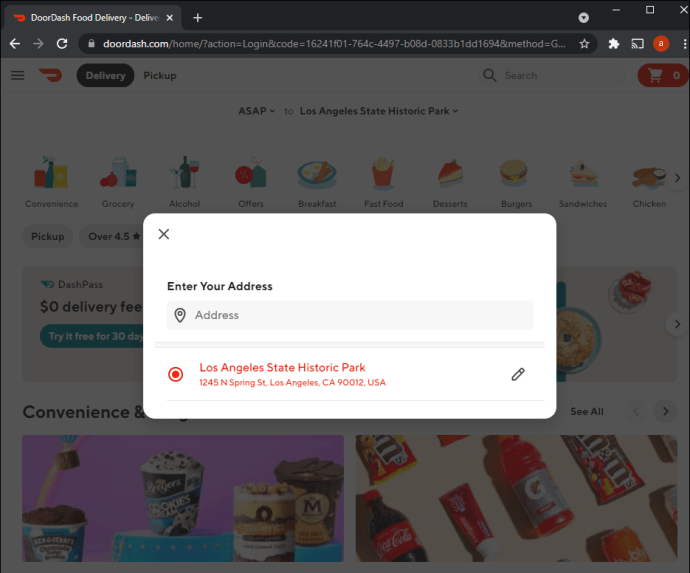
- Untuk menambahkan yang baru, ketik alamat di bawah "Cari alamat baru."
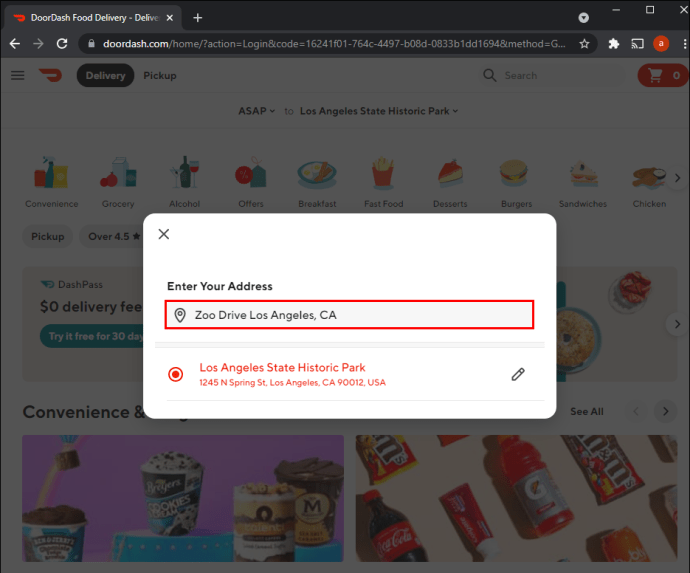
- Klik pada alamat dari hasil.
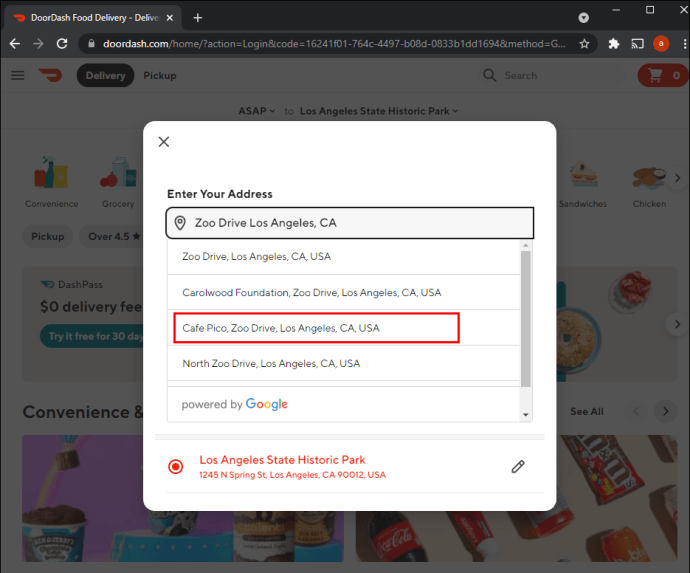
- Tambahkan nomor apartemen Anda dan instruksi pengiriman penting.
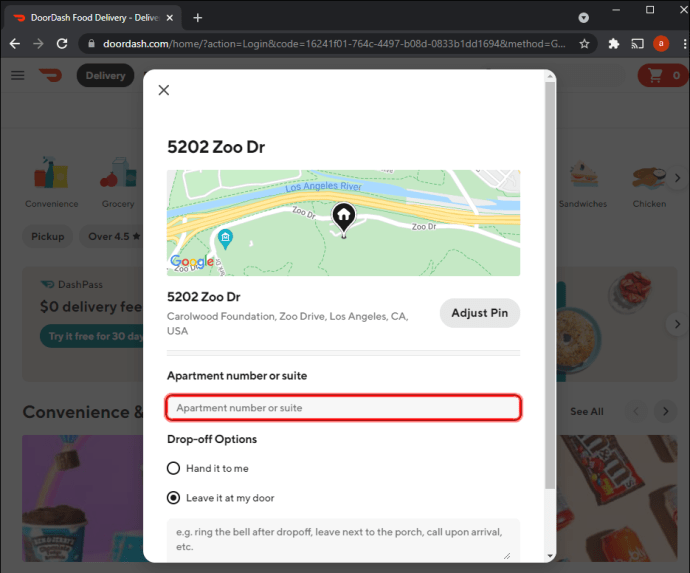
- Pilih "Simpan" untuk menyelesaikan.
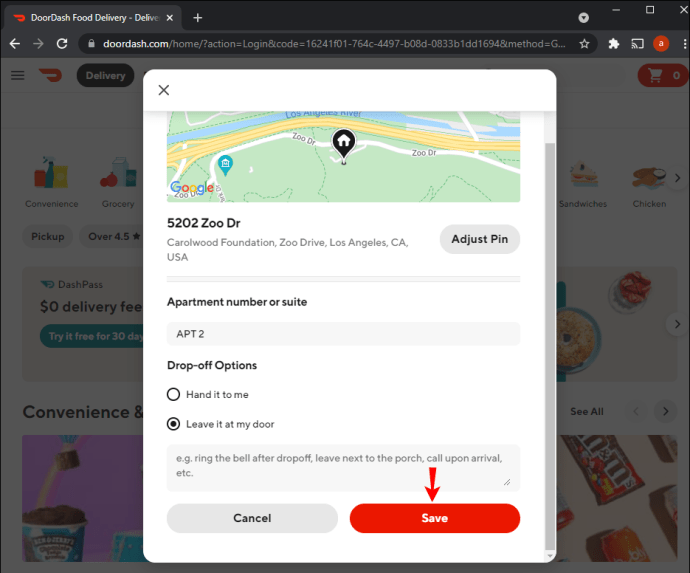
Alamat baru secara otomatis menjadi alamat pengiriman default Anda.
Jika Anda ingin mengubah alamat yang ada atau menambahkan petunjuk pengiriman baru, Anda harus menghapus alamat tersebut dan menambahkan yang baru.
Berikut cara menghapus alamat di DoorDash di PC:
- Arahkan ke daftar alamat di akun DoorDash Anda.
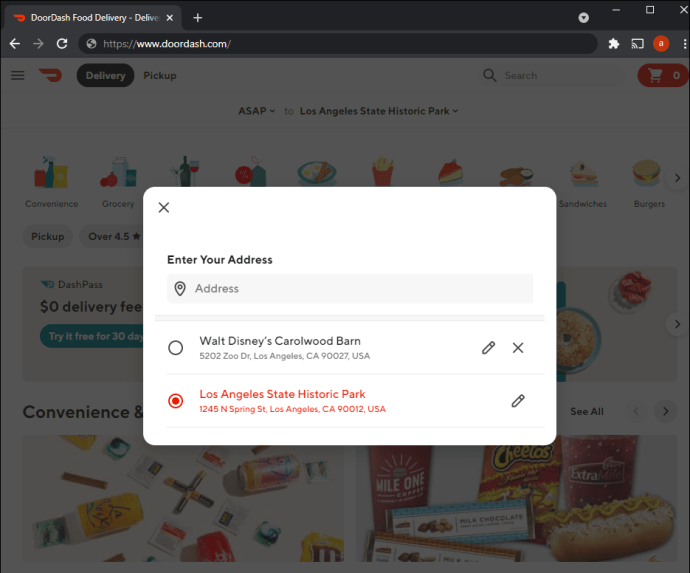
- Pilih tombol "X" di sebelah alamat yang dimaksud.
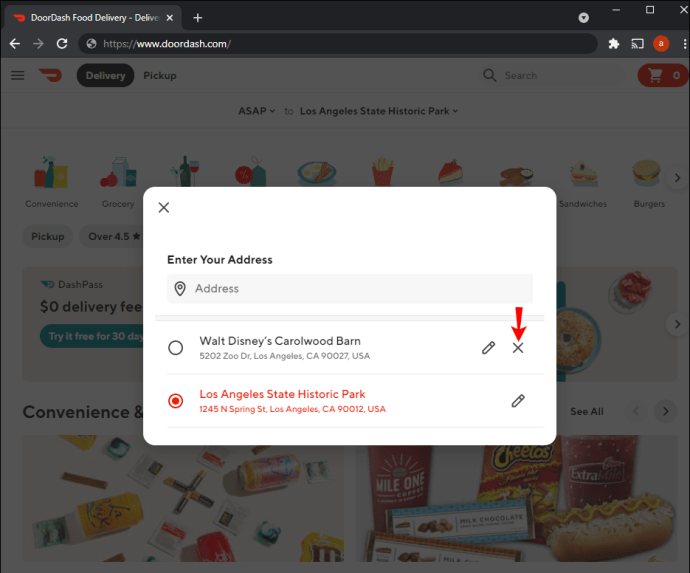
Namun, DoorDash tidak mengizinkan pengguna menghapus alamat default dari akun mereka. Jika Anda ingin menghapus alamat default Anda, Anda harus membuat yang lain sebagai default, lalu hapus yang lama.
FAQ tambahan
Bisakah Saya Mengubah Alamat Pengiriman Setelah Pesanan Dilakukan?
Mungkin Anda lapar di tempat kerja dan memesan DoorDash tetapi baru menyadari bahwa Anda tidak sengaja mengirimkannya ke alamat rumah Anda. Untungnya, DoorDash telah meramalkan situasi seperti ini.
Aplikasi DoorDash memungkinkan pengguna mengubah alamat pengiriman mereka setelah mereka melakukan pemesanan. Untuk melakukannya, ikuti langkah-langkah di bawah ini:
1. Navigasikan ke layar pelacakan pesanan dan temukan pesanan yang dimaksud.
2. Klik pada tab “Ubah Alamat”.
3. Pilih alamat dari daftar alamat yang disimpan.
Catatan: Alamat pengiriman baru Anda mungkin tampak berwarna abu-abu pada daftar. Jika ini terjadi, berarti restoran tersebut tidak melakukan pengiriman di wilayah Anda. Semua klien DoorDash mengatur rentang pengiriman untuk memastikan pengirimannya cepat, dan terkadang tidak semua restoran dapat mengakomodasi perubahan ini.
Jika Anda ingin mengubah alamat ke yang baru, bukan dalam daftar yang Anda simpan, masukkan satu dengan mengetuk "Masukkan Alamat" di bawah daftar alamat yang disimpan. Namun, fitur ini hanya tersedia di aplikasi seluler DoorDash.
Kebanyakan Dasher tidak menyarankan mengubah alamat pengiriman Anda setelah proses pengiriman dimulai. Perubahan ini kemungkinan besar akan meningkatkan waktu pengiriman secara signifikan, dan tidak semua Dasher dapat langsung menerima pemberitahuan tentangnya. Untuk menghindari masalah apa pun, pastikan untuk memeriksa kembali alamat pengiriman Anda sebelum melakukan pemesanan.
Mengubah Alamat DoorDash Menjadi Sederhana
DoorDash adalah aplikasi luar biasa. Tidak hanya memungkinkan pengguna menambahkan beberapa alamat, tetapi juga memungkinkan mereka mengubah alamat setelah pengiriman dimulai. Meskipun tidak direkomendasikan, ada baiknya mengetahui bahwa Anda masih bisa mendapatkan makanan meskipun Anda melakukan kesalahan pengiriman yang jujur.
Artikel ini telah memberi Anda langkah-langkah terperinci untuk mengubah alamat Anda di DoorDash di PC atau perangkat seluler Anda. Untuk menambah, mengedit, atau menghapus alamat, yang diperlukan hanyalah mengubah info di tab "Alamat". Jika Anda memiliki pertanyaan tambahan mengenai topik ini, jangan ragu untuk memberi kami komentar di bawah.